Kubernetes快速入门
学习Kubernetes最权威的知识来源就是Kubernetes官方文档,而且对于初学者来说,官方文档可能不是最佳选择。本章将带你循循序渐进的学习Kubernetes,后面章节会通过大量的实践案例来理解和掌握Kubernetes的知识。
- Kubernetes官方文档:https://kubernetes.io/docs/home/
- Kuernetes Github:https://github.com/kubernetes/
Kubernetes架构介绍
Kubernetes 源于希腊语,意为 “舵手” 或 “飞行员”,是用于自动部署,扩展和管理容器化应用程序的开源系统,由于K和S之间有8个字母,被简称为K8S。Kubernetes 构建在 Google 15 年生产环境经验基础之上,可以将Kubernetes看作为Google内部的容器管理平台Brog的开源版本,当然他们之间是有一些差异的。
Kubernetes系统架构
Kubernetes被设计为Master和Node两个角色,这类似于OpenStack的架构理念,Master为控制节点,Node为计算节点或者叫工作节点,在Master节点上有一个API Server服务,对外提供标准的RestAPI,这也是Kubernetes集群的入口,意外着只要和集群进行交互必须连接到API Server上。
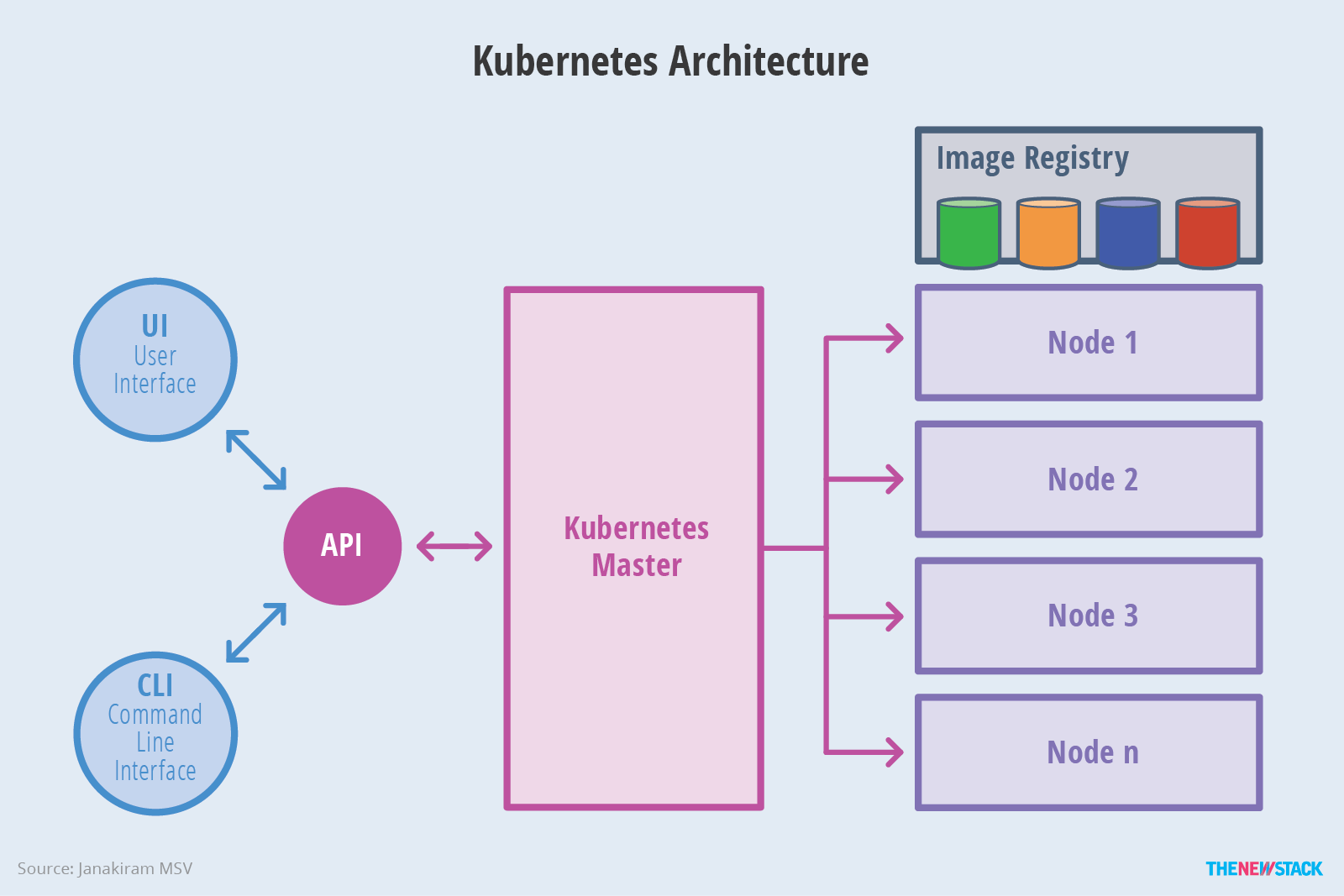
Master节点介绍
Kubernetes Master节点主要有4个组件,API Server、Scheduler、Controller、etcd。如下图所示:

- API Server:提供Kubernetes API接口,主要处理 Rest操作以及更新Etcd中的对象。是所有资源增删改查的唯一入口。
- Scheduler:绑定Pod到Node上,主要做资源调度。
- Controller Manager:所有其他群集级别的功能,目前由控制器Manager执行。资源对象的自动化控制中心,Kubernetes集群有很多控制器。
- Etcd:所有持久化的状态信息存储在Etcd中,这个是Kubernetes集群的数据库。
Node节点介绍
Node节点是Kubernetes集群的工作节点,在Node节点上主要运行了Docker、Kubelet、kube-proxy三个服务(Fluentd请先忽略),如下图所示:

- Docker Engine:负责节点的容器的管理工作,最终创建出来的是一个Docker容器。
- Kubelet:安装在Node上的代理服务,用来管理Pods以及容器、镜像、Volume等,实现对集群对节点的管理。
- Kube-proxy:安装在Node上的网络代理服务,提供网络代理以及负载均衡,实现与Service通讯。
Kubernetes逻辑架构
在上面的介绍中提到像Pod、Service这些概念,在Kubernetes的系统架构图中并没有体现出来,这些可以理解为Kubernetes逻辑架构中的组件。也就是在Master和Node上并不具体存在的一个服务或者进程,但却是Kubernetes的组件,也是我们的管理对象。主要有Pod、Service和各种控制器等。
Pod
Pod是Kubernetes的最小管理单元,一个Pod可以包含一组容器和卷。虽然一个Pod里面可以包含一个或者多个容器,但是Pod只有一个IP地址,而且Pod重启后,IP地址会发生变化。

Controller
一个应用如果可以有一个或者多个Pod,就像你给某一个应用做集群,集群中的所有Pod是一模一样的。Kubernetes中有很多控制器可以来管理Pod,例如下图的Replication Controller可以控制Pod的副本数量,从而实现横向扩展。

Kubernetes中有很多控制器,后面的章节我们会一一讲到,常用的控制器如下:
- Replication Controller(新版本已经被ReplicaSet所替代)
- ReplicaSet(新版本被封装在Deployment中)
- Deployment:封装了Pod的副本管理、部署更新、回滚、扩容、缩容等功能。
- DaemonSet:保证所有的Node上有且只有一个Pod在运行。
- StatefulSet:有状态的应用,为 Pod 提供唯一的标识,它可以保证部署和 scale 的顺序。
- Job:使用Kubernetes运行单一任务。
- CronJob:使用Kubernetes运行定时任务。
Service
由于Pod的生命周期是短暂的,而且每次重启Pod的IP地址都会发生变化,而且一个Pod有多个副本,也就是说一个集群中有了多个节点,就需要考虑负载均衡的问题。Kubernetes使用Service来实现Pod的访问,而且Service有一个Cluster IP,通常也称之为VIP,是固定不变的。

Kubernetes网络介绍
在Kubernetes集群中存在着三种网络,分别是Node网络、Pod网络和Service网络,这几种网络之间的通信需要依靠网络插件,Kubernetes本身并没有提供,社区提供了像Flannel、Calico、Cannal等,后面章节会详述。
Node网络
Node网络指的是Kubernetes Node节点本地的网络,在本实验环境中使用的是192.168.56.0/24这个网段,所有的Node和Master在该网段都可以正常通信。
Pod网络
后面创建的Pod,每一个Pod都会有一个IP地址,这个IP地址网络段被称之为Pod网络,如下图所示。
[root@linux-node1 ~]# kubectl get pod -o wide
NAME READY STATUS RESTARTS AGE IP NODE NOMINATED NODE READINESS GATES
nginx-54458cd494-hpn68 1/1 Running 0 9m7s 10.2.1.2 linux-node2.linuxhot.com
<none> <none>
nginx-54458cd494-r4mfq 1/1 Running 0 7m46s 10.2.1.3 linux-node2.linuxhot.com
<none> <none>Service网络
Service是为Pod提供访问和负载均衡的网络地址段,如下图所示。
[root@linux-node1 ~]# kubectl get service
NAME TYPE CLUSTER-IP EXTERNAL-IP PORT(S) AGE
kubernetes ClusterIP 10.1.0.1 <none> 443/TCP 64m
nginx NodePort 10.1.216.23 <none> 80:30893/TCP 8m3sKubernetes的组件和知识绝非如此,快速入门可以先了解这么多,下一章节,我们先快速的部署一个Kubernetes集群。
使用kubeadm部署Kubernetes v1.16.4
想要快速的体验Kubernetes的功能,官方提供了非常多的部署方案,可以使用官方提供的kubeadm以容器的方式运行Kubernetes集群,也可以使用二进制方式部署更有利于理解Kubernetes的架构,我们先使用kubeadm快速的部署一个Kubernetes集群后,学习Kubernetes的使用,然后动手使用二进制的方式来深入理解Kubernetes架构。
注意:请不要把目光仅仅放在部署上,要慢慢的了解其本质。
Kubernetesv1.13版本发布后,kubeadm才正式进入GA,可以生产使用。目前Kubernetes的对应镜像仓库,在国内阿里云也有了镜像站点,使用kubeadm部署Kubernetes集群变得简单并且容易了很多,本文使用kubeadm带领大家快速部署Kubernetes v1.16.2版本。
实验环境准备
在本书的实验环境的基础上,我们如下来分配角色:
| 主机名 | IP地址(NAT) | 最低配置 | 描述 |
|---|---|---|---|
| linux-node1.linuxhot.com | eth0:192.168.56.11 | 1CPU/1G内存 | Kubernets Master/Etcd节点 |
| linux-node2.linuxhot.com | eth0:192.168.56.12 | 1CPU/1G内存 | Kubernets Node节点 |
| linux-node3.linuxhot.com | eth0:192.168.56.13 | 1CPU/1G内存 | Kubernets Node节点 |
| Service网段 | 10.1.0.0/16 | ||
| Pod网段 | 10.2.0.0/16 | ||
| 备注 | 如果有条件可以部署多个Kubernets node,实验效果更佳。 |
部署Docker
首先需要在所有Kubernetes集群的节点中安装Docker和kubeadm。
1.设置使用国内Yum源
[root@linux-node1 ~]# cd /etc/yum.repos.d/
[root@linux-node1 yum.repos.d]# wget https://mirrors.aliyun.com/docker-ce/linux/centos/docker-ce.repo2.安装指定的Docker版本
由于kubeadm对Docker的版本是有要求的,需要安装与Kubernetes匹配的版本,这个对应关系一般在每次发布的Changlog中可以找到,例如1.16.2的CHANGELOG如下:CHANGELOG
当前v1.16.2支持的Docker版本有v1.13.1, 17.03, 17.06, 17.09, 18.06, 18.09,可以通过下面命令查看:
[root@linux-node1 ~]# yum list docker-ce.x86_64 --showduplicates | sort -r
* updates: mirror.jdcloud.com
Loading mirror speeds from cached hostfile
Loaded plugins: fastestmirror
* extras: mirror.jdcloud.com
* epel: mirrors.njupt.edu.cn
docker-ce.x86_64 3:19.03.4-3.el7 docker-ce-stable
docker-ce.x86_64 3:19.03.3-3.el7 docker-ce-stable
docker-ce.x86_64 3:19.03.2-3.el7 docker-ce-stable
docker-ce.x86_64 3:19.03.1-3.el7 docker-ce-stable
docker-ce.x86_64 3:19.03.0-3.el7 docker-ce-stable
docker-ce.x86_64 3:18.09.9-3.el7 docker-ce-stable
docker-ce.x86_64 3:18.09.8-3.el7 docker-ce-stable
docker-ce.x86_64 3:18.09.7-3.el7 docker-ce-stable
docker-ce.x86_64 3:18.09.6-3.el7 docker-ce-stable
docker-ce.x86_64 3:18.09.5-3.el7 docker-ce-stable
docker-ce.x86_64 3:18.09.4-3.el7 docker-ce-stable
docker-ce.x86_64 3:18.09.3-3.el7 docker-ce-stable
docker-ce.x86_64 3:18.09.2-3.el7 docker-ce-stable
docker-ce.x86_64 3:18.09.1-3.el7 docker-ce-stable
docker-ce.x86_64 3:18.09.0-3.el7 docker-ce-stable
docker-ce.x86_64 18.06.3.ce-3.el7 docker-ce-stable
docker-ce.x86_64 18.06.2.ce-3.el7 docker-ce-stable
docker-ce.x86_64 18.06.1.ce-3.el7 docker-ce-stable
docker-ce.x86_64 18.06.0.ce-3.el7 docker-ce-stable
docker-ce.x86_64 18.03.1.ce-1.el7.centos docker-ce-stable
docker-ce.x86_64 18.03.0.ce-1.el7.centos docker-ce-stable
docker-ce.x86_64 17.12.1.ce-1.el7.centos docker-ce-stable
docker-ce.x86_64 17.12.0.ce-1.el7.centos docker-ce-stable
docker-ce.x86_64 17.09.1.ce-1.el7.centos docker-ce-stable
docker-ce.x86_64 17.09.0.ce-1.el7.centos docker-ce-stable
docker-ce.x86_64 17.06.2.ce-1.el7.centos docker-ce-stable
docker-ce.x86_64 17.06.1.ce-1.el7.centos docker-ce-stable
docker-ce.x86_64 17.06.0.ce-1.el7.centos docker-ce-stable
docker-ce.x86_64 17.03.3.ce-1.el7 docker-ce-stable
docker-ce.x86_64 17.03.2.ce-1.el7.centos docker-ce-stable
docker-ce.x86_64 17.03.1.ce-1.el7.centos docker-ce-stable
docker-ce.x86_64 17.03.0.ce-1.el7.centos docker-ce-stable
* base: mirrors.neusoft.edu.cn
Available Packages3.安装Docker18.09版本
[root@linux-node1 ~]# yum -y install docker-ce-18.09.9-3.el7 docker-ce-cli-18.09.9-3.el74.设置cgroup驱动使用systemd
[root@linux-node1 ~]# mkdir /etc/docker
[root@linux-node1 ~]# cat > /etc/docker/daemon.json <<EOF
{
"registry-mirrors": ["https://dx5z2hy7.mirror.aliyuncs.com"],
"exec-opts": ["native.cgroupdriver=systemd"]
}
EOF5.启动后台进程
[root@linux-node1 ~]# systemctl enable docker && systemctl start docker6.查看Docker版本
[root@linux-node1 ~]# docker --version
Docker version 18.09.9, build 039a7df9ba部署kubadm和kubelet
在Kubernetes集群的所有节点上部署完毕Docker后,还需要全部部署kubeadm和kubelet,其中kubeadm是管理工具,kubelet是一个服务,用于启动Kubernetes对应的服务。
1.设置kubernetes YUM仓库
这里在官方文档的基础上修改为了国内阿里云的yum仓库,
[root@linux-node1 ~]# vim /etc/yum.repos.d/kubernetes.repo
[kubernetes]
name=Kubernetes
baseurl=https://mirrors.aliyun.com/kubernetes/yum/repos/kubernetes-el7-x86_64/
enabled=1
gpgcheck=1
repo_gpgcheck=1
gpgkey=https://mirrors.aliyun.com/kubernetes/yum/doc/yum-key.gpg https://mirrors.aliyun.com/kubernetes/yum/doc/rpm-package-key.gpg注意:最下面一行gpgkey的两个URL地址之间是空格,因为排版问题可能导致换行。
2.安装软件包
由于版本更新频繁,请指定对应的版本号,本文采用1.16.2版本,其它版本未经测试,如果不指定版本默认安装最新版本。
[root@linux-node1 ~]# yum install -y kubelet-1.16.2 kubeadm-1.16.2 kubectl-1.16.2 ipvsadm3.配置kubelet
默认情况下,Kubelet不允许所在的主机存在交换分区,后期规划的时候,可以考虑在系统安装的时候不创建交换分区,针对已经存在交换分区的可以设置忽略禁止使用Swap的限制,不然无法启动Kubelet。
[root@linux-node1 ~]# vim /etc/sysconfig/kubelet
KUBELET_CGROUP_ARGS="--cgroup-driver=systemd"
KUBELET_EXTRA_ARGS="--fail-swap-on=false"在所有节点上关闭SWAP
[root@linux-node1 ~]# swapoff -a4.设置内核参数
[root@linux-node1 ~]# cat <<EOF > /etc/sysctl.d/k8s.conf
net.bridge.bridge-nf-call-ip6tables = 1
net.bridge.bridge-nf-call-iptables = 1
net.ipv4.ip_forward = 1
EOF使配置生效
[root@linux-node1 ~]# sysctl --system5.启动kubelet并设置开机启动
注意,此时kubelet是无法正常启动的,可以查看/var/log/messages有报错信息,等待执行初始化之后即可正常,为正常现象。
[root@linux-node1 ~]# systemctl enable kubelet && systemctl start kubelet6.使用IPVS进行负载均衡
在Kubernetes集群中Kube-Proxy组件负载均衡的功能,默认使用iptables,生产环境建议使用ipvs进行负载均衡。在所有节点启用ipvs模块
[root@linux-node1 ~]# vim /etc/sysconfig/modules/ipvs.modules
#!/bin/bash
modprobe -- ip_vs
modprobe -- ip_vs_rr
modprobe -- ip_vs_wrr
modprobe -- ip_vs_sh
modprobe -- nf_conntrack_ipv4
[root@linux-node1 ~]# chmod +x /etc/sysconfig/modules/ipvs.modules
[root@linux-node1 ~]# source /etc/sysconfig/modules/ipvs.modules查看模块是否加载正常
[root@linux-node1 ~]# lsmod | grep -e ip_vs -e nf_conntrack_ipv4
ip_vs_sh 12688 0
ip_vs_wrr 12697 0
ip_vs_rr 12600 0
ip_vs 145497 6 ip_vs_rr,ip_vs_sh,ip_vs_wrr
nf_conntrack_ipv4 15053 15
nf_defrag_ipv4 12729 1 nf_conntrack_ipv4
nf_conntrack 133095 7 ip_vs,nf_nat,nf_nat_ipv4,xt_conntrack,nf_nat_masquerade_ipv4,nf_conntrack_netlink,nf_conntrack_ipv4
libcrc32c 12644 4 xfs,ip_vs,nf_nat,nf_conntrack- 以上步骤请在Kubernetes的所有节点上执行,本实验环境是需要在linux-node1、linux-node2、linux-node3这三台机器上均安装Docker、kubeadm、kubelet,对于以上操作需要自动化可以参考我使用SaltStack完成的salt-kubeadm项目:https://github.com/unixhot/salt-kubeadm
初始化集群部署Master
在所有节点上安装完毕后,在linux-node1这台Master节点上进行集群的初始化工作。
1.导出所有默认的配置
[root@linux-node1 ~]# kubeadm config print init-defaults > kubeadm.yaml上面的命令会生成一个默认配置的kubeadm配置文件,然后在此基础上进行修改即可。
[root@linux-node1 ~]# cat kubeadm.yaml
apiVersion: kubeadm.k8s.io/v1beta2
bootstrapTokens:
- groups:
- system:bootstrappers:kubeadm:default-node-token
token: abcdef.0123456789abcdef
ttl: 24h0m0s
usages:
- signing
- authentication
kind: InitConfiguration
localAPIEndpoint:
advertiseAddress: 192.168.56.11 #修改为API Server的地址
bindPort: 6443
nodeRegistration:
criSocket: /var/run/dockershim.sock
name: linux-node1.example.com
taints:
- effect: NoSchedule
key: node-role.kubernetes.io/master
---
apiServer:
timeoutForControlPlane: 4m0s
apiVersion: kubeadm.k8s.io/v1beta2
certificatesDir: /etc/kubernetes/pki
clusterName: kubernetes
controllerManager: {}
dns:
type: CoreDNS
etcd:
local:
dataDir: /var/lib/etcd
imageRepository: registry.aliyuncs.com/google_containers #修改为阿里云镜像仓库
kind: ClusterConfiguration
kubernetesVersion: v1.16.2 #修改为具体的版本
networking:
dnsDomain: cluster.local
serviceSubnet: 10.1.0.0/16 #修改Service的网络
podSubnet: 10.2.0.0/16 #新增Pod的网络
scheduler: {}
--- #下面有增加的三行配置,用于设置Kubeproxy使用LVS
apiVersion: kubeproxy.config.k8s.io/v1alpha1
kind: KubeProxyConfiguration
mode: ipvs2. 执行初始化操作
[root@linux-node1 ~]# kubeadm init --config kubeadm.yaml
[init] Using Kubernetes version: v1.16.2
[preflight] Running pre-flight checks
error execution phase preflight: [preflight] Some fatal errors occurred:
[ERROR NumCPU]: the number of available CPUs 1 is less than the required 2
[ERROR Swap]: running with swap on is not supported. Please disable swa
[preflight] If you know what you are doing, you can make a check non-fatal with `--ignore-preflight-errors=...`
To see the stack trace of this error execute with --v=5 or higher如果遇到上面这样的报错,是因为在实验环境开启了交换分区,以及CPU的核数小于2造成的,可以使用--ignore-preflight-errors=进行忽略。 --ignore-preflight-errors=:忽略运行时的错误,例如上面目前存在[ERROR NumCPU]和[ERROR Swap],忽略这两个报错就是增加--ignore-preflight-errors=NumCPU 和--ignore-preflight-errors=Swap的配置即可。
再次执行初始化操作:
[root@linux-node1 ~]# kubeadm init --config kubeadm.yaml \
--ignore-preflight-errors=Swap,NumCPU
[init] Using Kubernetes version: v1.16.2
[preflight] Running pre-flight checks
[WARNING NumCPU]: the number of available CPUs 1 is less than the required 2
[WARNING Swap]: running with swap on is not supported. Please disable swap
[preflight] Pulling images required for setting up a Kubernetes cluster
[preflight] This might take a minute or two, depending on the speed of your internet connection
[preflight] You can also perform this action in beforehand using 'kubeadm config images pull'执行完毕后,会在当前输出下停留,等待下载Kubernetes组件的Docker镜像。根据你的网络情况,可以持续1-5分钟,你也可以使用docker images查看下载的镜像。镜像下载完毕之后,就会进行初始操作:
这里省略了所有输出,初始化操作主要经历了下面15个步骤,每个阶段均输出均使用[步骤名称]作为开头:
- [init]:指定版本进行初始化操作
- [preflight] :初始化前的检查和下载所需要的Docker镜像文件。
- [kubelet-start]:生成kubelet的配置文件”/var/lib/kubelet/config.yaml”,没有这个文件kubelet无法启动,所以初始化之前的kubelet实际上启动失败。
- [certificates]:生成Kubernetes使用的证书,存放在/etc/kubernetes/pki目录中。
- [kubeconfig] :生成 KubeConfig文件,存放在/etc/kubernetes目录中,组件之间通信需要使用对应文件。
- [control-plane]:使用/etc/kubernetes/manifest目录下的YAML文件,安装 Master组件。
- [etcd]:使用/etc/kubernetes/manifest/etcd.yaml安装Etcd服务。
- [wait-control-plane]:等待control-plan部署的Master组件启动。
- [apiclient]:检查Master组件服务状态。
- [uploadconfig]:更新配置
- [kubelet]:使用configMap配置kubelet。
- [patchnode]:更新CNI信息到Node上,通过注释的方式记录。
- [mark-control-plane]:为当前节点打标签,打了角色Master,和不可调度标签,这样默认就不会使用Master节点来运行Pod。
- [bootstrap-token]:生成token记录下来,后边使用kubeadm join往集群中添加节点时会用到
- [addons]:安装附加组件CoreDNS和kube-proxy
成功执行之后,你会看到下面的输出:
Your Kubernetes master has initialized successfully!
To start using your cluster, you need to run the following as a regular user:
mkdir -p $HOME/.kube
sudo cp -i /etc/kubernetes/admin.conf $HOME/.kube/config
sudo chown $(id -u):$(id -g) $HOME/.kube/config
You should now deploy a pod network to the cluster.
Run "kubectl apply -f [podnetwork].yaml" with one of the options listed at:
https://kubernetes.io/docs/concepts/cluster-administration/addons/
You can now join any number of machines by running the following on each node
as root:
kubeadm join 192.168.56.11:6443 --token 19fhhl.3mzkyk16tcgp6vga --discovery-token-ca-cert-hash sha256:76a88c38b673d3b2ac73e33127a809688cb3e58c533512ac6d92ecb66aa57a45如果执行失败,那意味着之前的操作存在问题,检查顺序如下:
- 基础环境
- 主机名是否可以解析,SELinux,iptables是否关闭。
- 交换分区是否存在free -m查看
- 内核参数是否修改、IPVS是否修改(目前阶段不会造成失败)
- 基础软件
- Docker是否安装并启动
- Kubelet是否安装并启动
- 执行kubeadm是否有别的报错是否忽略
- systemctl status kubelet查看kubelet是否启动
- 如果kubelet无法启动,查看日志有什么报错,并解决报错。
- 以上都解决完毕,需要重新初始化
- kubeadm reset 进行重置(生产千万不要执行,会直接删除集群)
- 根据kubeadm reset 提升,清楚iptables和LVS。
请根据上面输出的要求配置kubectl命令来访问集群。
3.为kubectl准备Kubeconfig文件。
kubectl默认会在执行的用户家目录下面的.kube目录下寻找config文件。这里是将在初始化时[kubeconfig]步骤生成的admin.conf拷贝到.kube/config。
[root@linux-node1 ~]# mkdir -p $HOME/.kube
[root@linux-node1 ~]# cp -i /etc/kubernetes/admin.conf $HOME/.kube/config
[root@linux-node1 ~]# chown $(id -u):$(id -g) $HOME/.kube/config在该配置文件中,记录了API Server的访问地址,所以后面直接执行kubectl命令就可以正常连接到API Server中。
4.使用kubectl命令查看组件状态
[root@linux-node1 ~]# kubectl get cs
NAME STATUS MESSAGE ERROR
scheduler Healthy ok
controller-manager Healthy ok
etcd-0 Healthy {"health": "true"}**知识回顾:为什么上面的输出没有显示API Server组件的状态
因为API Server是Kubernetes集群的入口,所有和Kubernetes集群的交互都必须经过APIServer,kubectl命令也是连接到API Server上进行交互,所以如果能够正常使用kubectl执行命令,意味着API Server运行正常。
5.使用kubectl获取Node信息
目前只有一个节点,角色是Master,状态是NotReady。
[root@linux-node1 ~]# kubectl get node
NAME STATUS ROLES AGE VERSION
linux-node1.unixhot.com NotReady master 14m v1.16.2部署网络插件
Master节点NotReady的原因就是因为没有使用任何的网络插件,此时Node和Master的连接还不正常。目前最流行的Kubernetes网络插件有Flannel、Calico、Canal,这里分别列举了Canal和Flannel,你可以选择其中之一进行部署。 因为基础的Kubernetes集群已经配置完毕,后面的增加组件等操作,几乎都可以使用kubectl和一个YAML配置文件来完成。
【部署canal网络插件】
[root@linux-node1 ~]# kubectl apply -f https://docs.projectcalico.org/v3.3/getting-started/kubernetes/installation/hosted/canal/rbac.yaml
[root@linux-node1 ~]# kubectl apply -f https://docs.projectcalico.org/v3.3/getting-started/kubernetes/installation/hosted/canal/canal.yaml【部署Flannel网络插件】(推荐) 部署Flannel网络插件需要修改Pod的IP地址段,修改为和你初始化一直的网段,可以先下载Flannel的YAML文件修改后,再执行。
[root@linux-node1 ~]# git clone --depth 1 https://github.com/coreos/flannel.git
[root@linux-node1 ~]# cd flannel/Documentation/
[root@linux-node1 Documentation]# vim kube-flannel.yml
# 修改"Network": "10.244.0.0/16"为"Network": "10.2.0.0/16",
74 net-conf.json: |
75 {
76 "Network": "10.2.0.0/16",
77 "Backend": {
78 "Type": "vxlan"
79 }
80 }
# 请注意,Flannel的镜像拉取速度会比较慢,可以替换为国内镜像
# image: quay.io/coreos/flannel:v0.10.0-amd64
image: quay-mirror.qiniu.com/coreos/flannel:v0.11.0-amd64
# 如果Node中有多个网卡,可以使用--iface来指定对应的网卡参数。
containers:
- name: kube-flannel
image: quay-mirror.qiniu.com/coreos/flannel:v0.11.0-amd64
command:
- /opt/bin/flanneld
args:
- --ip-masq
- --kube-subnet-mgr
- --iface=eth0部署Flannel
[root@linux-node1 Documentation]# kubectl create -f kube-flannel.yml查看Pod状态
[root@linux-node1 Documentation]# kubectl get pod -n kube-system
NAME READY STATUS RESTARTS AGE
coredns-58cc8c89f4-cjhdv 0/1 Pending 0 41m
coredns-58cc8c89f4-vdfn2 0/1 Pending 0 41m
etcd-linux-node1.unixhot.com 1/1 Running 0 41m
kube-apiserver-linux-node1.unixhot.com 1/1 Running 0 40m
kube-controller-manager-linux-node1.unixhot.com 1/1 Running 1 40m
kube-flannel-ds-amd64-bwsxl 0/1 Init:0/1 0 20s
kube-proxy-5qrmh 1/1 Running 0 41m
kube-scheduler-linux-node1.unixhot.com 1/1 Running 1 41m可以看到此时CoreDNS处于Pending状态,需要等待网络插件canal或者Flannel的Pod状态变成Running之后CoreDNS也会正常。所有Pod的状态都变成Running之后,这个时候再次获取Node,会发现节点变成了Ready状态。
[root@linux-node1 ~]# kubectl get node
NAME STATUS ROLES AGE VERSION
linux-node1.unixhot.com Ready master 29m v1.16.2kubeadm其实使用Kubernetes部署Kubernetes,这样就存在先有鸡还是先有蛋的问题,所以,我们首先手动部署了Docker和kubelet,然后kubeadm调用kubelet以静态Pod的方式部署了Kubernetes集群中的其它组件。静态Pod在后面的章节会讲到。
部署Node节点
Master节点部署完毕之后,就可以部署Node节点,首先请遵循部署Docker和kubeadm章节为Node节点部署安装好docker、kubeadm和kubelet,此过程这里不再重复列出。
1.在Master节点输出增加节点的命令
[root@linux-node1 ~]# kubeadm token create --print-join-command
kubeadm join 192.168.56.11:6443 --token isggqa.xjwsm3i6nex91d2x --discovery-token-ca-cert-hash sha256:718827895a9a5e63dfa9ff54e16ad6dc0c493139c9c573b67ad66968036cd5692.在Node节点执行
注意如果节点有交换分区,需要增加--ignore-preflight-errors=Swap。
部署linux-node2
[root@linux-node2 ~]# kubeadm join 192.168.56.11:6443 --token isggqa.xjwsm3i6nex91d2x --discovery-token-ca-cert-hash sha256:718827895a9a5e63dfa9ff54e16ad6dc0c493139c9c573b67ad66968036cd569 --ignore-preflight-errors=Swap部署linux-node3
[root@linux-node3 ~]# kubeadm join 192.168.56.11:6443 --tokenisggqa.xjwsm3i6nex91d2x --discovery-token-ca-cert-hash sha256:718827895a9a5e63dfa9ff54e16ad6dc0c493139c9c573b67ad66968036cd569 --ignore-preflight-errors=Swap这个时候kubernetes会使用DaemonSet在所有节点上都部署canal/flannel和kube-proxy。部署完毕之后节点即部署完毕。DaemonSet的内容后面会讲解。
[root@linux-node1 ~]# kubectl get daemonset --all-namespaces
NAMESPACE NAME DESIRED CURRENT READY UP-TO-DATE AVAILABLE NODE SELECTOR AGE
kube-system canal 2 2 1 2 1 beta.kubernetes.io/os=linux 17m
kube-system kube-proxy 2 2 2 2 2 <none> 47m待所有Pod全部启动完毕之后,节点就恢复Ready状态。
[root@linux-node1 ~]# kubectl get pod --all-namespaces
NAMESPACE NAME READY STATUS RESTARTS AGE
kube-system canal-lv92w 3/3 Running 0 8m45s
kube-system canal-rq5n5 3/3 Running 0 23m
kube-system coredns-78d4cf999f-5k4sg 1/1 Running 0 53m
kube-system coredns-78d4cf999f-bnbgf 1/1 Running 0 53m
kube-system etcd-linux-node1.linuxhot.com 1/1 Running 0 52m
kube-system kube-apiserver-linux-node1.linuxhot.com 1/1 Running 0 52m
kube-system kube-controller-manager-linux-node1.linuxhot.com 1/1 Running 0 52m
kube-system kube-proxy-sddlp 1/1 Running 0 53m
kube-system kube-proxy-tw96b 1/1 Running 0 8m45s
kube-system kube-scheduler-linux-node1.linuxhot.com 1/1 Running 0 52m查看所有节点 `` [root@linux-node1 ~]# kubectl get node NAME STATUS ROLES AGE VERSION linux-node1.linuxhot.com Ready master 49m v1.13.2 linux-node2.linuxhot.com Ready 4m48s v1.13.2
**如何给Node加上Roles标签**
使用kubectl get node能够看到linux-node1.linuxhot.com的ROLES是master这个是在进行集群初始化的时候[mark-control-plane]进行标记的。
[mark-control-plane] Marking the node linux-node1.linuxhot.com as control-plane
by adding the label "node-role.kubernetes.io/master=''"
[mark-control-plane] Marking the node linux-node1.linuxhot.com as control-plane
by adding the taints [node-role.kubernetes.io/master:NoSchedule]
1.查看节点的标签
[root@linux-node1 ~]# kubectl get nodes --show-labels
NAME STATUS ROLES AGE VERSION LABELS
linux-node1.linuxhot.com Ready master 48m v1.13.3
beta.kubernetes.io/arch=amd64,beta.kubernetes.io/os=linux,kubernetes.io/hostname=linux-node1.linuxhot.com,node-role.kubernetes.io/master=
linux-node2.linuxhot.com Ready <none> 7m13s v1.13.3
beta.kubernetes.io/arch=amd64,beta.kubernetes.io/os=linux,kubernetes.io/hostname=linux-node2.linuxhot.com
2.增加标签
[root@linux-node1 ~]# kubectl label nodes linux-node2.linuxhot.com
node-role.kubernetes.io/node=
node/linux-node2.linuxhot.com labeled
3.查看效果
[root@linux-node1 ~]# kubectl get nodes
NAME STATUS ROLES AGE VERSION
linux-node1.linuxhot.com Ready master 50m v1.13.3
linux-node2.linuxhot.com Ready node 8m41s v1.13.3
### 测试Kubernetes集群 {#test}
在上面的步骤中,我们创建了一个Kubernetes集群,1个Master和2个Node节点,在生产环境需要考虑Master的高可用,这里先不用考虑,后面会讲到。
**1.创建一个单Pod的Nginx应用**
[root@linux-node1 ~]# kubectl create deployment nginx --image=nginx:alpine
deployment.apps/nginx created
[root@linux-node1 ~]# kubectl get pod
NAME READY STATUS RESTARTS AGE
nginx-54458cd494-9j7ql 0/1 ContainerCreating 0 10s
**2.查看Pod详细信息**
待Pod的状态为Running后,可以获取Pod的IP地址,这个IP地址是从Master节点初始化的--pod-network-cidr=10.2.0.0/16地址段中分配的。
[root@linux-node1 ~]# kubectl get pod -o wide
NAME READY STATUS RESTARTS AGE IP NODE NOMINATED NODE READINESS GATES
nginx-54458cd494-9j7ql 1/1 Running 0 59s 10.2.1.2 linux-node2.linuxhot.com
<none> <none>
**3.测试Nginx访问**
[root@linux-node1 ~]# curl --head http://10.2.1.2
HTTP/1.1 200 OK
Server: nginx/1.15.8
Date: Sun, 13 Jan 2019 01:16:36 GMT
Content-Type: text/html
Content-Length: 612
Last-Modified: Wed, 26 Dec 2018 23:21:49 GMT
Connection: keep-alive
ETag: "5c240d0d-264"
Accept-Ranges: bytes
**4.测试扩容**
现在将Nginx应用的Pod副本数量拓展到2个节点
[root@linux-node1 ~]# kubectl scale deployment nginx --replicas=2
deployment.extensions/nginx scaled
[root@linux-node1 ~]# kubectl get pod
NAME READY STATUS RESTARTS AGE
nginx-54458cd494-9j7ql 1/1 Running 0 2m13s
nginx-54458cd494-vnm4f 1/1 Running 0 5s
**5.为Nginx增加Service**
为Nginx增加Service,会创建一个Cluster
IP,从Master初始化的--service-cidr=10.1.0.0/16地址段中进行分配,
并开启NodePort是在Node节点上进行端口映射,进行外部访问。
[root@linux-node1 ~]# kubectl expose deployment nginx --port=80
--type=NodePort
service/nginx exposed
[root@linux-node1 ~]# kubectl get service
NAME TYPE CLUSTER-IP EXTERNAL-IP PORT(S) AGE
kubernetes ClusterIP 10.1.0.1 <none> 443/TCP 88m
nginx NodePort 10.1.147.204 <none> 80:30599/TCP 67m
**6.测试Service的VIP**
[root@linux-node1 ~]# curl --head http://10.1.147.204/
HTTP/1.1 200 OK
Server: nginx/1.15.8
Date: Sun, 13 Jan 2019 01:26:21 GMT
Content-Type: text/html
Content-Length: 612
Last-Modified: Wed, 26 Dec 2018 23:21:49 GMT
Connection: keep-alive
ETag: "5c240d0d-264"
Accept-Ranges: bytes``` 7.测试NodePort,外部访问。

这一切看起来似乎不是十分完美,但是现在你已经拥有了一个Kubernetes集群,接下来就可以继续探索Kubernetes的世界了。
公有云中的Kubernetes
截止2019年2月,大多数公有云已经提供了容器Kubernetes的产品服务,对于使用公有云的用户来说,最佳实践是直接购买公有云产品,而非自己部署Kubernetes集群,主要是因为公有云已经将网络和存储与Kubernetes集成好了,解决了生产应用的难题。
阿里云中的Kubernetes
国内阿里云提供了容器服务 Kubernetes 版(简称 ACK)提供高性能可伸缩的容器应用管理能力,支持企业级 Kubernetes 容器化应用的全生命周期管理。容器服务 Kubernetes 版简化集群的搭建和扩容等工作,整合阿里云虚拟化、存储、网络和安全能力,打造云端最佳的 Kubernetes 容器化应用运行环境。
阿里云Kubernetes模式
容器服务Kubernetes版包含了经典Dedicated Kubernetes以及Serverless两种形态,方便您按需选择。
- 经典Dedicated Kubernetes模式:您可以对集群基础设施和容器应用进行更细粒度的控制,比如选择宿主机实例规格和操作系统,指定Kubernetes 版本、自定义 Kubernetes 特性开关设置等。阿里云 Kubernetes 服务负责为集群创建底层云资源,升级等自动化运维操作。而您需要规划、维护、升级服务器集群,手动或自动在集群中添加或删除服务器。
- Serverless 模式:您无需创建底层虚拟化资源,可以利用 Kubernetes 命令指明应用容器镜像、CPU 和内存要求以及对外服务方式,直接启动。
阿里云Kubernetes产品架构

阿里云Kubernetes创建
默认情况下可以在阿里云中自行创建5个集群,每个集群最多可以添加 40 个节点。如需更高配额,需要提交工单申请。

阿里云将网络、存储、安全等方面已经进行了深度集成,在创建Kubernetes集群时,阿里云容器服务提供两种网络插件:Terway和Flannel:
- Flannel:使用的是简单稳定的社区的Flannel CNI插件,配合阿里云的VPC的高速网络,能给集群高性能和稳定的容器网络体验,但功能偏简单,支持的特性少,例如:不支持基于Kubernetes标准的Network Policy。
- Terway:是阿里云容器服务自研的网络插件,功能上完全兼容Flannel,支持将阿里云的弹性网卡分配给容器,支持基于Kubernetes标准的NetworkPolicy来定义容器间的访问策略,支持对单个容器做带宽的限流。对于不需要使用Network Policy的用户,可以选择Flannel,其他情况建议选择Terway。了解更多Terway网络插件的相关内容,请参见Terway网络插件。
最终阿里云会使用kubeadm帮你创建一个指定版本的Kubernetes集群。
私有云中的Kubernetes
内网部署Kubernetes
很多企业需要内网部署Kubernetes但是内网又无法访问外网,就需要本地化部署,无忘了本地话部署主要包括两个方面,一个是软件仓库的准备,一个是Kubernetes镜像的准备。
- 准备内网YUM仓库(略)
- 准备Docker Registry(请参考Harbor章节)
- 下载并提交镜像到Harbor中,然后将Harbor的镜像部署直接COPY到生产环境中
下载脚本如下,请根据需求自行修改:
[root@linux-node1 ~]# vim k8s-images.sh
#!/bin/bash
# EVN
ALIYUN_REG="registry.aliyuncs.com/google_containers"
FLANNEL_REG="quay-mirror.qiniu.com/coreos"
LOCAL_REG="192.168.56.11/kubernetes"
K8S_VER=v1.15.5
PAUSE_VER=3.1
ETCD_VER=3.3.10
COREDNS_VER=1.3.1
FLANNEL_VER=v0.11.0-amd64
# Kubernetes Docker Images
IMAGES=(
kube-proxy:${K8S_VER}
kube-scheduler:${K8S_VER}
kube-controller-manager:${K8S_VER}
kube-apiserver:${K8S_VER}
pause:${PAUSE_VER}
etcd-amd64:${ETCD_VER}
coredns:${COREDNS_VER}
)
for IMAGE in ${IMAGES[@]}
do
docker pull ${ALIYUN_REG}/${IMAGE}
docker tag ${ALIYUN_REG}/${IMAGE} ${LOCAL_REG}/${IMAGE}
#docker push ${LOCAL_REG}/${IMAGES}
done
# Flannel
docker pull ${FLANNEL_REG}/flannel:${FLANNEL_VER}
docker tag ${FLANNEL_REG}/flannel:${FLANNEL_VER} ${LOCAL_REG}/flannel:${FLANNEL_VER}第五部分 将应用迁移至Kubernetes
6 第一步:将应用封装进容器中
第一步:将应用封装进容器中
在之前的容器镜像实战中,我们已经学习了如何将应用容器化,这里我们将下载使用两个官方的Nginx镜像来完成接下来的实验。
部署Harbor镜像仓库
生产环境中可以使用Harbor来管理Docker镜像,请参考之前章节的内容完成Harbor镜像仓库的部署工作,并在Harbor中创建一个devopsedu的项目。
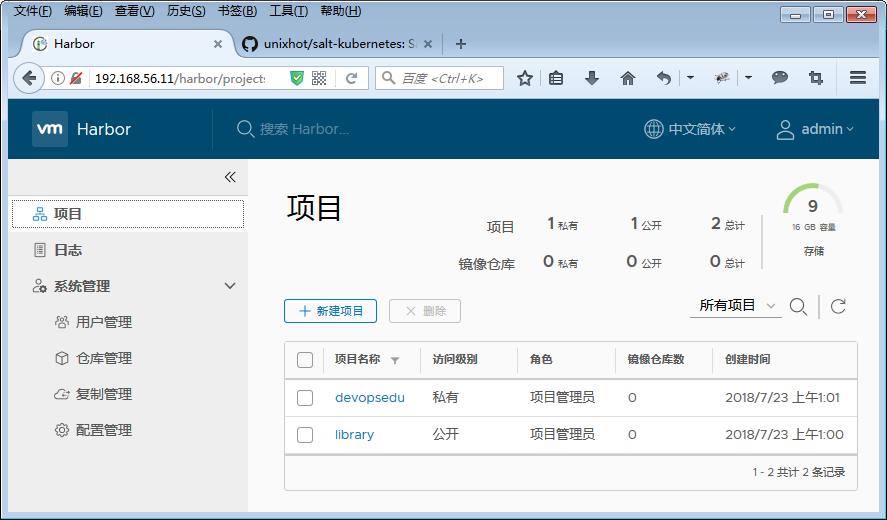
制作实验用的Docker镜像
这里不再演示Docker镜像的构建,直接下载两个官方镜像作为案例。
[root@linux-node1 ~]# docker pull nginx:1.13.12
[root@linux-node1 ~]# docker pull nginx:1.14.0配置Docker仓库
[root\@linux-node1 ~]# vim /etc/docker/daemon.json
{
"registry-mirrors": ["https://tdimi5q1.mirror.aliyuncs.com"],
"insecure-registries" : ["http://192.168.56.11"]
}
[root@linux-node1 ~]# systemctl restart docker登录Harbor镜像仓库
[root@linux-node1 ~]# docker login 192.168.56.11
Username: admin
Password:
WARNING! Your password will be stored unencrypted in /root/.docker/config.json.
Configure a credential helper to remove this warning. See
https://docs.docker.com/engine/reference/commandline/login/\#credentials-store
Login Succeeded提交镜像到Registry
[root@linux-node1 ~]# docker tag nginx:1.13.12
192.168.56.11/devopsedu/nginx:1.13.12
[root@linux-node1 ~]# docker tag nginx:1.14.0
192.168.56.11/devopsedu/nginx:1.14.0
[root@linux-node1 ~]# docker push 192.168.56.11/devopsedu/nginx:1.13.12
[root@linux-node1 ~]# docker push 192.168.56.11/devopsedu/nginx:1.14.0在上面的步骤中,模拟了生产环境如何构建和提交镜像,如果对于构建和提交镜像有疑问可以复习第3章的内容。
7 第二步:将容器封装到Pod中
Pod是Kubernetes最小的管理单元,一个Pod可以代表一个运行在集群里的进程。之前是在宿主机上运行不同的进程,现在是运行不同的Pod。前面介绍过Pod是一个逻辑架构的组件,Pod里封装了一个(或者多个)应用容器,存储资源和IP地址。
为什么要造一个Pod出来? 学习Kubernetes遇到的最多的名称可能就是Pod了,其它开源的容器管理平台例如Mesos直接管理和调度的是容器,但是Kubernetes确是Pod,它在容器上面做了一层封装,方便用户将一组紧耦合的容器,放置在一个共享资源的单元中。对于很多没有此类场景的初学者,可以暂时将Pod看做是容器的一个壳,你也完全可以只在Pod中运行一个容器,随着学习的深入再慢慢理解。 Kubernetes运行Pod的两种方式:
- Pod里只运行一个单独容器,是Kubernetes最常见的使用场景;在这种情况下,可以把Pod看做是一个单独容器的连接器,Kubernetes通过Pod去管理容器,作为使用者几乎不用关心容器。
- Pod里运行多个有关系容器。例如如果使用Nginx+Tomcat运行Java应用,可以制作一个镜像里面包含了Nginx+Tomcat,也可以分别制作两个镜像Nginx镜像和Tomcat镜像,如果使用Kubernetes就需要使用Pod,如果将Nginx和Tomcat单独放在两个Pod里面来管理,就会面临很多很多问题。这个时候,就可以把这两个容器放置在一个Pod中。
Pod管理
在Kubernetes中使用YAML格式来描述一个Pod。
[root@linux-node1 ~]# vim nginx-pod.yaml
apiVersion: v1
kind: Pod
metadata:
name: nginx-pod
labels:
app: nginx
spec:
containers:
- name: nginx
image: nginx:1.13.12
ports:
- containerPort: 80Pod的YAML描述内容还有很多,在使用kubeadm部署Kubernetes的时候,就是使用静态Pod的方式运行的相关服务,YAML文件存放在,当然现在很多配置还是看不懂的,带着问题继续学习。
[root@linux-node1 ~]# ls -l /etc/kubernetes/manifests/
total 16
-rw------- 1 root root 2041 Feb 11 20:33 etcd.yaml
-rw------- 1 root root 2700 Feb 11 20:33 kube-apiserver.yaml
-rw------- 1 root root 2345 Feb 11 20:33 kube-controller-manager.yaml
-rw------- 1 root root 1080 Feb 11 20:33 kube-scheduler.yaml创建Pod
[root@linux-node1 ~]# kubectl create -f nginx-pod.yaml
pod "nginx-pod" created查看Pod
[root@linux-node1 ~]# kubectl get pod
NAME READY STATUS RESTARTS AGE
nginx-pod 1/1 Running 0 49s查看Pod更多信息
[root@linux-node1 ~]# kubectl get pod -o wide
NAME READY STATUS RESTARTS AGE IP NODE
nginx-pod 1/1 Running 0 1m 10.2.53.18 192.168.56.13查看Pod详情
[root@linux-node1 ~]# kubectl describe pod nginx-pod
Name: nginx-pod
Namespace: default
Node: 192.168.56.13/192.168.56.13
Start Time: Sat, 02 Jun 2018 06:42:53 +0800
Labels: app=nginx
Annotations: <none>
Status: Running
IP: 10.2.53.18查看Pod日志
[root@linux-node1 ~]# kubectl logs pod/nginx-podPod中的镜像拉取策略 当kubelet尝试拉取指定的镜像时,[imagePullPolicy]和镜像的标签会生效。
- imagePullPolicy: IfNotPresent:仅当镜像在本地不存在时镜像才被拉取。
- imagePullPolicy: Always:每次启动 pod 的时候都会拉取镜像。
省略imagePullPolicy,镜像标签为:latest或被省略,Always被应用。 imagePullPolicy被省略,并且镜像的标签被指定且不是:latest,IfNotPresent被应用。 imagePullPolicy: Never:镜像被假设存在于本地。 没有尝试拉取镜像。
7.3 第三步:使用Controllers管理Pod
在实际的生产环境中,我们其实很少单独创建Pod,而是通过控制器来进行Pod的管理,Kubernetes提供了很多的控制器,一个 Controllers 可以创建和管理很多个 Pod, 也提供复制、初始化,以及提供集群范围的自我恢复的功能。比如说: 如果一个节点宕机,Controller 将调度一个在其他节点上完全相同的 pod 来自动取代当前的 pod。
8.1 Replication Controller控制器
8.2 Replica Sets控制器
8.3 Deployment控制器
8.4 DaemonSet控制器
DaemonSet 确保全部(或者一些)Node 上运行一个 Pod 的副本。当有 Node 加入集群时,也会为他们新增一个 Pod 。当有 Node 从集群移除时,这些 Pod 也会被回收。删除 DaemonSet 将会删除它创建的所有 Pod。 使用 DaemonSet 的一些典型用法:
- 运行集群存储 daemon,例如在每个 Node 上运行 glusterd、ceph。
- 在每个 Node 上运行日志收集 daemon,例如filebeat、logstash。
- 在每个 Node 上运行监控 daemon,例如 Prometheus Node Exporter、collectd、Datadog 代理、Zabbix Agent。
创建DaemonSet
DaemonSet的描述文件和Deployment非常相似,只需要修改Kind,并去掉副本数量的配置即可
[root@linux-node1 example]# vim nginx-daemonset.yaml
apiVersion: apps/v1
kind: DaemonSet
metadata:
name: nginx-daemonset
labels:
app: nginx
spec:
selector:
matchLabels:
app: nginx
template:
metadata:
labels:
app: nginx
spec:
containers:
- name: nginx
image: nginx:1.13.12
ports:
- containerPort: 80查看Pod在Node上的分布
[root@linux-node1 ~]# kubectl get pod -o wide
NAME READY STATUS RESTARTS AGE IP NODE
nginx-daemonset-hk28q 1/1 Running 0 1m 10.2.56.10 192.168.56.12
nginx-daemonset-wtt68 1/1 Running 0 1m 10.2.53.10 192.168.56.13
[root@linux-node1 ~]# kubectl get daemonset
NAME DESIRED CURRENT READY UP-TO-DATE AVAILABLE NODE SELECTOR AGE
nginx-daemonset 2 2 2 2 2 <none> 1m7.4 第四步:使用Service管理Pod访问
在上面的小节,我们通过Deployment可以为一个应用创建多个Pod,而且可以动态的进行增加、或者删除多余的Pod,Kubernetes Pod 是有生命周期的,它们可以被创建,也可以被销毁,但是每次Pod的IP地址就会发生变化,外面如何访问到该Pod呢?总不能每次Pod重启就修改访问的IP地址吧。 每个 Pod 都会获取它自己的 IP 地址,但是每次即使这些 IP 地址不总是稳定可依赖的。 这会导致一个问题:在 Kubernetes 集群中,如果一组 Pod(称为 backend)为其它 Pod (称为 frontend)提供服务,那么那些 frontend 该如何发现,并连接到这组 Pod 中的哪些 backend 呢?
9.1 Service介绍和管理
创建Service
继续我们Nginx的案例,我们为之前的应用创建一个Service
[root@linux-node1 ~]# cat nginx-service.yaml
kind: Service
apiVersion: v1
metadata:
name: nginx-service
spec:
selector:
app: nginx
ports:
- protocol: TCP
port: 80
targetPort: 80- 第1行:定义资源类型为Service
- 第2行:定义当前Service API的版本
- 第3行:metadata设置
- 第4行:设置Service的名称为nginx-service
- 第5行:spec: 开始设置Service的内容
- 第6行:selector: 为该Service指定一个匹配的标签
- 第7行:app: nginx 所有带有标签app :nginx的Pod将使用该Service
- 第8行:ports: 指定Service需要对外的端口
- 第9行:设置端口协议:支持TCP和UDP
- 第10行:设置Service的端口
- 第11行:设置Pod的端口,Kubernetes会将发送给Service端口的连接,转发到Pod的端口上。
创建Nginx Service
[root@linux-node1 ~]# kubectl create -f nginx-service.yaml
service "nginx-service" created查看Nginx Service
[root@linux-node1 ~]# kubectl get service
NAME TYPE CLUSTER-IP EXTERNAL-IP PORT(S) AGE
kubernetes ClusterIP 10.1.0.1 <none> 443/TCP 7h
nginx-service ClusterIP 10.1.184.53 <none> 80/TCP 25s访问Servce IP
[root@linux-node1 ~]# curl --head 10.1.181.45
HTTP/1.1 200 OK
Server: nginx/1.11.10
Date: Tue, 21 Feb 2017 08:20:42 GMT
Content-Type: text/html
Content-Length: 612
Last-Modified: Tue, 14 Feb 2017 15:36:04 GMT
Connection: keep-alive
ETag: "58a323e4-264"
Accept-Ranges: bytes9.2 Service和Endpoint
Service作为Kubernetes中为Pod实现负载均衡的组件,几乎在所有的文章中为了方便初学者理解,基本上说的是Service会来监听Pod的变化,然后来更新Pod的IP地址。其实这个事情不是Service干的,而是有一个幕后英雄:Endpoint Endpoints表示了一个Service对应的所有Pod副本的访问地址,而Endpoints Controller负责生成和维护所有Endpoints对象的控制器。它负责监听Service和对应的Pod副本的变化。
- 如果监测到Service被删除,则删除和该Service同名的Endpoints对象;
- 如果监测到新的Service被创建或修改,则根据该Service信息获得相关的Pod列表,然后创建或更新Service对应的Endpoints对象。
- 如果监测到Pod的事件,则更新它对应的Service的Endpoints对象。
kube-proxy进程获取每个Service的Endpoints,实现Service的负载均衡功能。
创建一个Headless Service
编写一个Service不使用clusterip
[root@linux-node1 ~]# cat mysql-service.yaml
kind: Service
apiVersion: v1
metadata:
name: mysql-service
spec:
ports:
- protocol: TCP
port: 3306
targetPort: 3306
clusterIP: None
[root@linux-node1 ~]# kubectl create -f mysql-service.yaml
service "mysql-service" created查看Service,可以放心CLUSTER-IP为None
[root@linux-node1 ~]# kubectl get service mysql-service
NAME TYPE CLUSTER-IP EXTERNAL-IP PORT(S) AGE
mysql-service ClusterIP None <none> 3306/TCP 17s2.创建一个Endpoint
[root@linux-node1 ~]# vim mysql-endpoint.yaml
apiVersion: v1
kind: Endpoints
metadata:
name: mysql-service
subsets:
- addresses:
- ip: 192.168.56.13
ports:
- port: 3306
protocol: TCP
[root@linux-node1 ~]# kubectl create -f mysql-endpoint.yaml
endpoints "mysql-service" created3.查看Service和Endpoint的关联
[root@linux-node1 ~]# kubectl get ep mysql-service
NAME ENDPOINTS AGE
mysql-service 192.168.56.13:3306 42s
[root@linux-node1 ~]# kubectl describe svc mysql-service
Name: mysql-service
Namespace: default
Labels: <none>
Annotations: <none>
Selector: <none>
Type: ClusterIP
IP: None
Port: <unset> 3306/TCP
TargetPort: 3306/TCP
Endpoints: 192.168.56.13:3306
Session Affinity: None
Events: <none>7.5 第五步:使用Ingress提供外部访问
通过Service可以将Kubernetes集群中的服务以IP:Port的方式暴露出来,我们称之为4层的负载均衡,因为这个是OSI七层模型中传输层的功能。
那么如何实现七层的负载均衡呢,例如像Nginx那样,可以灵活的进行反向代理的设置,根据不同的URL进行转发等,难道我需要自己部署一个Nginx来做这个事情吗?首先,如果你有这个想法,并没有错,甚至你完全可以自己独立部署一个Nginx来完成,但是Kubernetes提供了更好的解决方案就是Ingress。 Ingress就是从kubernetes集群外访问集群的入口,将用户的URL请求转发到不同的service上。ingress相当于nginx反向代理服务器,它包括的规则定义就是URL的路由信息。
10.1 Ingress Controller
在学习Service的时候,我们知道最终的负载均衡由kube-proxy和LVS来完成,那么Ingress靠什么来实现7层的路由机制呢?答案是Ingress Controller。
Ingress Controller 实质上可以理解为是个监视器,Ingress Controller 通过不断地跟 kubernetes API 打交道,实时的感知后端 service、pod 等变化,比如新增和减少 pod,service 增加与减少等;当得到这些变化信息后,Ingress Controller 再结合下文的 Ingress 生成配置,然后更新反向代理负载均衡器,并刷新其配置,达到服务发现的作用。
Ingress Controller目前有两大开源项目,一个是Nginx Controller,一个是目前比较流行的Traefik,Traefik是一款开源的反向代理与负载均衡工具。它最大的优点是能够与常见的微服务系统直接整合,可以实现自动化动态配置。目前支持Docker, Swarm, Mesos/Marathon, Mesos, Kubernetes, Consul, Etcd, Zookeeper, BoltDB, Rest API等等后端模型。
Ingress Controller Traefik
部署Treafik
[root@linux-node1 ~]# kubectl label nodes 192.168.56.12 edgenode=true
node "192.168.56.12" labeled
[root@linux-node1 ~]# kubectl create -f /srv/addons/ingress/11 第六步:使用PV和PVC管理数据存储
截止目前我们所启动Pod的容器中的数据存储都是临时的,因此Pod重启或者被删除的时候,产生在容器中的数据会发生丢失。实际应用中,我们有些应用是无状态,有些应用则需要保持状态数据,确保Pod重启之后能够读取到之前的状态数据,有些应用则作为集群提供服务。这三种服务归纳为无状态服务、有状态服务以及有状态的集群服务,其中后面两个存在数据保存与共享的需求,因此就要采用容器外的存储方案。 Kubernetes中存储中有四个重要的概念:Volume、PersistentVolume(PV)、PersistentVolumeClaim (PVC)、StorageClass。掌握了这四个概念,就掌握了Kubernetes中存储系统的核心。
11.1 Kubernetes Volume
11.2 PersistentVolume(PV)
PersistentVolume(PV)是由管理员设置的存储,它是群集的一部分。就像节点是集群中的资源一样,PV 也是集群中的资源。 PV 是 Volume 之类的卷插件,但具有独立于使用 PV 的 Pod 的生命周期。此 API 对象包含存储实现的细节,即 NFS、iSCSI 或特定于云供应商的存储系统。
1.安装并配置NFS
[root@linux-node1 ~]# yum install -y nfs-utils rpcbind
[root@linux-node1 ~]# mkdir -p /data/k8s-nfs
[root@linux-node1 ~]# vim /etc/exports
/data/k8s-nfs *(rw,sync,no_root_squash)启动NFS
[root@linux-node1 ~]# systemctl enable rpcbind nfs
[root@linux-node1 ~]# systemctl start rpcbind nfs2.创建并查看PV
[root@linux-node1 ~]# vim nfs-pv.yaml
apiVersion: v1
kind: PersistentVolume
metadata:
name: pv-demo
spec:
capacity:
storage: 1Gi
volumeMode: Filesystem
accessModes:
- ReadWriteOnce
persistentVolumeReclaimPolicy: Recycle
storageClassName: nfs
nfs:
path: /data/k8s-nfs/pv-demo
server: 192.168.56.11
[root@linux-node1 ~]# kubectl create -f nfs-pv.yaml
persistentvolume "pv-demo" created查看创建的PV
[root@linux-node1 ~]# kubectl get pv
NAME CAPACITY ACCESS MODES RECLAIM POLICY STATUS CLAIM STORAGECLASS REASON AGE
pv-demo 1Gi RWO Recycle Available nfs 15s11.3 PersistentVolumeClaim(PVC)
PersistentVolumeClaim(PVC)是用户存储的请求。它与 Pod 相似。Pod 消耗节点资源,PVC 消耗 PV 资源。Pod 可以请求特定级别的资源(CPU 和内存)。声明可以请求特定的大小和访问模式(例如,可以以读/写一次或 只读多次模式挂载)。
1.创建PVC
[root@linux-node1 ~]# vim nfs-pvc.yaml
apiVersion: v1
kind: PersistentVolumeClaim
metadata:
name: pvc-demo
spec:
accessModes:
- ReadWriteOnce
resources:
requests:
storage: 1Gi
storageClassName: nfs创建并查看PVC
[root@linux-node1 ~]# kubectl create -f nfs-pvc.yaml
persistentvolumeclaim "pvc-demo" created
[root@linux-node1 ~]# kubectl get pvc
NAME STATUS VOLUME CAPACITY ACCESS MODES STORAGECLASS AGE
pvc-demo Bound pv-demo 1Gi RWO nfs 6s2.使用PVC
[root@linux-node1 ~]# vim nginx-deployment-pvc.yaml
apiVersion: apps/v1
kind: Deployment
metadata:
name: nginx-deployment
labels:
app: nginx
spec:
replicas: 3
selector:
matchLabels:
app: nginx
template:
metadata:
labels:
app: nginx
spec:
containers:
- name: nginx
image: nginx:1.13.12
ports:
- containerPort: 80
volumeMounts:
- mountPath: "/usr/share/nginx/html"
name: pvc-demo
volumes:
- name: pvc-demo
persistentVolumeClaim:
claimName: pvc-demo11.4 StorageClass
7 第七步:使用Rancher管理Kubernetes集群
现在我们已经具备把应用迁移到Kubernetes中来的能力,那么现在,迁移后,日常的运维工作就发生的变化,截止目前,在生产环境中,我们很少使用官方自带的Dashbaord来完成日常的运维工作,而是使用第三方的运维工具Rancher。
7.1 Rancher快速入门
快速部署单机版Rancher
[root@linux-node1 ~]# mkdir /opt/rancher
[root@linux-node1 ~]# docker run -d --restart=unless-stopped -v /opt/rancher:/var/lib/rancher/ -p 80:80 -p 443:443 rancher/rancher7.2 使用Rancher进行日常管理
7.3 Rancher生产集群部署
第六部分 管理Kubernetes中的应用
13 应用的资源限制和健康检查
13.1 应用的资源限制
13.2 应用的健康检查
Liveness探测
Kubernetes有两种探测机制,Liveness和Readiness,配置都是相似的,只是实现的功能不同。 Liveness探测是针对Pod健康状态的探测,类似于集群中的健康检查,用户可以自定义这个健康检查的条件,如果探测失败,Kubernetes将会重启容器。 如果您希望容器在探测失败时被杀死并重新启动,那么请指定一个Liveness配置,并指定restartPolicy 为 Always 或 OnFailure。 配置案例
livenessProbe:
exec:
command:
- ps aux | grep nginx
initialDelaySeconds: 10
periodSeconds: 5
timeoutSeconds: 3Readiness探测
Readiness探测是探测Pod是否准备好对外提供访问,例如我们在Pod里面运行一个Tomcat的容器,里面运行了一个Jenkins的应用,那么等Jenkins完全启动能提供服务可能需要1分钟,所以在在1分钟之前是不能提供给用户访问的,也就是不能加入Service的负载均衡中,这个就靠Readiness探测来控制。 Readiness用来控制告诉Kubernetes什么时间可以将容器加入到Service的负载均衡中,配置方法和Liveness一样,只需要修改livennessProbe替换为readinessProbe即可。
健康检查的方法
Kubernetes的健康检查是由运行在各个Node上的kubelet来完成的,kubelet目前支持以下三种健康检查的方法:
- ExecAction:在容器中执行指定的命令。如果命令退出时状态码为0,则认为诊断成功。
- TCPSocketAction:对指定端口上容器的IP地址执行TCP检查。如果端口是打开的,则认为诊断是成功的。
- HTTPGetAction:对指定端口和路径上容器的IP地址执行HTTP Get请求。如果响应的状态码大于或等于200,小于400,则认为诊断是成功的。
以上三种健康检查的方法会有三种返回结果:
- Success:成功,容器通过诊断。
- Failure:失败,容器诊断失败。
- Unknown:探测失败,无法执行探测,所以不应该采取任何行动。
针对于探针有以下配置参数,需要注意不管是Liveness还是Readiness探测,探针的使用都是相同的,唯一的不同是探测完毕后,执行操作的不同。
- initialDelaySeconds: 探测的延迟时间,单位是秒。也就是说在容器启动多少秒之后开始进行第一次探测,例如你启动一个Java的应用需要50秒,那么这个值就需要大于50s。所以这个值是需要根据应用的具体情况来设置。
- periodSeconds:探测执行的周期时间,单位是秒。是指每隔多长时间执行一次探测,频率越高,发现故障的时间也就越短,并不是越短越好。如果应用服务不够稳定,太高的频率反而会导致很多你认为的“误报”。默认是10秒,最小值是1秒。
- timeoutSeconds: 探测超时时间,单位是秒,执行探测如果超过这个时间没有返回结果,变意味着探测的结果是失败。默认为1秒。最小值是1秒。
- failureThreshold:探测成功后,最少连续探测失败多少次才被认定为失败。这个是Kubernetes将在放弃之前尝试失败阈值时间。放弃生命探测意味着重新启动Pod。一旦准备就绪,Pod将被标记为未准备就绪。默认为3。最小值是1。
- successThreshold: 在探测失败后,最少连续探测成功多少次才被认定为成功。默认为1,也就是必须探测成功1次,才能认为状态恢复,最小值是1。
# 管理应用的DNS访问
14.1 Kubernetes中的DNS
应用的DNS管理
Pod的域名解析策略
[root@linux-node1 ~]# kubectl run dns-test --generator=run-pod/v1 --image=alpine --replicas=1 sleep 360000
pod/dns-test created查看Pod
[root@linux-node1 ~]# kubectl get pod dns-test
NAME READY STATUS RESTARTS AGE
dns-test 1/1 Running 0 79sPod默认的DNS配置
[root@linux-node1 ~]# kubectl exec -it dns-test /bin/sh
/ # cat /etc/resolv.conf
nameserver 10.1.0.10
search default.svc.cluster.local svc.cluster.local cluster.local
options ndots:5如何访问Service名称
/ # ping -c 3 wordpress-service.default.svc.cluster.local
PING wordpress-service.default.svc.cluster.local (10.1.92.244): 56 data bytes
64 bytes from 10.1.92.244: seq=0 ttl=64 time=0.074 ms
64 bytes from 10.1.92.244: seq=1 ttl=64 time=0.141 ms
64 bytes from 10.1.92.244: seq=2 ttl=64 time=0.187 ms
--- wordpress-service.default.svc.cluster.local ping statistics ---
3 packets transmitted, 3 packets received, 0% packet loss
round-trip min/avg/max = 0.074/0.134/0.187 msDNS查询策略
[root@linux-node1 ~]# kubectl get pod dns-test -o yaml | grep dnsPolicy
dnsPolicy: ClusterFirst- Default: Pod从其运行的节点中继承名称解析配置。
- ClusterFirst:(默认策略)与配置的群集域名后缀不匹配的任何DNS查询都将转发到从节点继承的上游名称服务器。
- ClusterFirstWithHostNet: 如果Pod使用了hostNetwork(例如Ingress Controller Treafik就是使用了hostNetwok),应显式设置其DNS策略为“ClusterFirstWithHostNet”。
- None: 它允许Pod忽略Kubernetes环境中的DNS设置,这时候会使用Pod Spec中的dnsConfig字段提供的DNS设置。
应用的DNS管理
15.1 使用ConfigMap管理应用配置
通过kubectl命令创建ConfigMap
创建一个名称为cmd-config的ConfigMap
[root@k8s-master1 ~]# kubectl create configmap cmd-config --from-literal=host=www.unixhot.com
configmap/cmd-config created查看ConfigMap
[root@k8s-master1 ~]# kubectl get configmap
NAME DATA AGE
cmd-config 1 63s查看ConfigMap内容
[root@k8s-master1 ~]# kubectl describe configmap cmd-config
Name: cmd-config
Namespace: default
Labels: <none>
Annotations: <none>
Data
====
host:
----
www.unixhot.com
Events: <none>ConfigMap中包含多个键值对 可以多次使用--from-literal为一个ConfigMap创建多个键值对,中间用空格分隔
[root@k8s-master1 ~]# kubectl create configmap mcmd-config --from-literal=host=www.unixhot.com --from-literal=port=443 --from-literal=ssl=on
configmap/mcmd-config created通过YAML文件创建ConfigMap
查看已创建的ConfigMap生成的YAML文件
[root@k8s-master1 ~]# kubectl get configmap mcmd-config -o yaml
apiVersion: v1
data:
host: www.unixhot.com
port: "443"
ssl: "on"
kind: ConfigMap
metadata:
creationTimestamp: "2019-11-05T01:45:13Z"
name: mcmd-config
namespace: default
resourceVersion: "5394993"
selfLink: /api/v1/namespaces/default/configmaps/mcmd-config
uid: 02012d69-e324-4e9d-ba04-7132e9f6ecd8只需要将metadata中无需指定的字段去掉即可生成一个YAML文件。
[root@k8s-master1 ~]# kubectl get configmap mcmd-config -o yaml > mcmd-config-v2.yaml
[root@k8s-master1 ~]# vim mcmd-config-v2.yaml
apiVersion: v1
data:
host: www.unixhot.com
port: "443"
ssl: "on"
kind: ConfigMap
metadata:
name: mcmd-config-v2
namespace: default注意需要修改metadata.name,修改完毕后直接创建即可
[root@k8s-master1 ~]# kubectl create -f mcmd-config-v2.yaml
configmap/mcmd-config-v2 created
[root@k8s-master1 ~]# kubectl get configmap
NAME DATA AGE
cmd-config 1 24m
mcmd-config 3 16m
mcmd-config-v2 3 9s通过文件创建ConfigMap
ConfigMap除了可以存储单个或者多个键值对之外,可以存储完整的配置文件,将单个配置文件直接转换为ConfigMap在生产中十分常用
[root@k8s-master1 ~]# kubectl create configmap file-config --from-file=/etc/hosts
configmap/file-config created可以看到ConfigMap直接存储了文件的内容,Key名称为文件名hosts,也可以手动指定Key的名称。
[root@k8s-master1 ~]# kubectl describe configmap file-config
Name: file-config
Namespace: default
Labels: <none>
Annotations: <none>
Data
====
hosts:
----
127.0.0.1 localhost localhost.localdomain localhost4 localhost4.localdomain4
::1 localhost localhost.localdomain localhost6 localhost6.localdomain6
192.168.99.27 k8s-master1 k8s-master1.dianjoy.com
192.168.99.28 k8s-master2 k8s-master2.dianjoy.com
192.168.99.29 k8s-master3 k8s-master3.dianjoy.com
Events: <none>将Key手动指定为host-hosts
[root@k8s-master1 ~]# kubectl create configmap file-config-v2 --from-file=host-hosts=/etc/hosts
configmap/file-config-v2 created
[root@k8s-master1 ~]# kubectl describe configmap file-config-v2
Name: file-config-v2
Namespace: default
Labels: <none>
Annotations: <none>
Data
====
host-hosts:
----
127.0.0.1 localhost localhost.localdomain localhost4 localhost4.localdomain4
::1 localhost localhost.localdomain localhost6 localhost6.localdomain6
192.168.99.27 k8s-master1 k8s-master1.dianjoy.com
192.168.99.28 k8s-master2 k8s-master2.dianjoy.com
192.168.99.29 k8s-master3 k8s-master3.dianjoy.com
Events: <none>从目录创建ConfigMap
ConfigMap还支持通过目录创建,kubectl会为目录中的每个文件单独创建条目,需要注意的是如果目录下面包含子目录,会忽略这些子目录和子目录里面的内容。
[root@k8s-master1 ~]# kubectl create configmap dir-config --from-file=/etc/kubernetes
configmap/dir-config created混合选项创建ConfigMap
同时使用命令行、文件、目录创建ConfigMap也是支持的,只需要使用不同的选项即可。
[root@k8s-master1 ~]# kubectl create configmap mycp --from-literal=env=test \
--from-file=/etc/hosts \
--from-file=myhosts=/etc/hosts \
--from-file=/etc/kubernetes
configmap/mycp createdConfigMap的内容可以通过环境变量的形成传递给容器,也可通过和Volume的形式挂载到容器中。
通过环境变量给容器传递ConfigMap
可以将ConfigMap中的键值对数据通过环境变量的形式传递到容器中,这样在配置容器的时候有一些数据可以使用环境变量,然后使用ConfigMap进行填充,这样就可以实现配置和Pod的分离。
15.2 使用Secret管理敏感数据
在应用启动过程中经常会有一些敏感信息需要存储,例如用户名和密码等,如果直接明文的方式保存会有安全风险。在Kubernetes中Secret这个资源对象类型用来保存敏感信息,例如密码、密钥、访问令牌、SSH Key等你认为需要保密的敏感信息。相对于将这些内容保存到容器镜像或者Pod的定义文件中,更加的灵活和安全。配置Pod使用Harbor镜像
1.docker login得到 docker密码文件
[root@linux-node1 ~]# docker login 192.168.56.112.对密码文件进行加密
[root@linux-node1 ~]# cat /root/.docker/config.json |base643.创建harbor使用的Secret YAML文件:
[root@linux-node1 ~]# vim harbor-secret.yaml
apiVersion: v1
kind: Secret
metadata:
name: harbor-secret
namespace: default
data:
.dockerconfigjson: 'ewoJImF1dGhzIjogewoJCSJyZWcuZ3JlYXRvcHMubmV0IjogewoJCQkiYXV0aCI6ICJZV1J0YVc0Nk1YRmhlbmh6ZHpJPSIKCQl9Cgl9Cn0='
type: kubernetes.io/dockerconfigjson4.创建Secret
[root@jenkins k8s-deploy]# kubectl create -f reg-harbor.yaml
secret "reg-harbor" created5.创建pod并挂载资源
apiVersion: v1
kind: Pod
metadata:
name: sectest
spec:
containers:
- name: sectest
image: 123.207.154.16/base/redis:alpine
ports:
- containerPort: 6379
imagePullSecrets:
- name: harbor-secret使用Helm管理Kubernetes应用
通过前面的学习,掌握了将应用迁移至Kubernetes的步骤和技巧,过程比较艰辛。例如我们创建一个应用,涉及到Deployment、Service、Ingress、PV、PVC,如何有效的管理这些资源呢,Kubernetes给出了一个最佳实践就是Helm。 Helm是一个kubernetes应用的包管理工具,用来管理charts——预先配置好的安装包资源,有点类似于Ubuntu的APT和CentOS中的yum。 Helm chart是用来封装kubernetes原生应用程序的yaml文件,可以在你部署应用的时候自定义应用程序的一些metadata,便与应用程序的分发。
Helm和charts的主要作用:
- 应用程序封装
- 版本管理
- 依赖检查
- 便于应用程序分发
Helm部署
安装Helm
1.部署Helm客户端
[root@linux-node1 ~]# cd /usr/local/src
[root@linux-node1 src]# wget https://get.helm.sh/helm-v3.0.2-linux-amd64.tar.gz
[root@linux-node1 src]# tar zxf helm-v3.0.2-linux-amd64.tar.gz
[root@linux-node1 src]# mv linux-amd64/helm /usr/local/bin/2.验证安装是否成功
[root@linux-node1 ~]# helm version
version.BuildInfo{Version:"v3.0.2", GitCommit:"19e47ee3283ae98139d98460de796c1be1e3975f", GitTreeState:"clean", GoVersion:"go1.13.5"}使用Helm部署第一个应用
4.搜索Helm应用
[root@linux-node1 ~]# helm search jenkins
NAME CHART VERSION APP VERSION DESCRIPTION
stable/jenkins 0.13.5 2.73 Open source continuous integration server. It s...5.查看仓库
[root@linux-node1 ~]# helm repo list
NAME URL
stable https://kubernetes.oss-cn-hangzhou.aliyuncs.com/charts
local http://127.0.0.1:8879/charts6.安装第一个应用
[root@linux-node1 ~]# helm install stable/jenkins
NAME: viable-seal
LAST DEPLOYED: Thu Jul 26 19:21:07 2018
NAMESPACE: default
STATUS: DEPLOYED
RESOURCES:
==> v1/ConfigMap
NAME DATA AGE
viable-seal-jenkins 3 1s
viable-seal-jenkins-tests 1 1s
==> v1/PersistentVolumeClaim
NAME STATUS VOLUME CAPACITY ACCESS MODES STORAGECLASS AGE
viable-seal-jenkins Pending 1s
==> v1/Service
NAME TYPE CLUSTER-IP EXTERNAL-IP PORT(S) AGE
viable-seal-jenkins-agent ClusterIP 10.1.154.54 <none> 50000/TCP 1s
viable-seal-jenkins LoadBalancer 10.1.63.24 <pending> 8080:20031/TCP 0s
==> v1beta1/Deployment
NAME DESIRED CURRENT UP-TO-DATE AVAILABLE AGE
viable-seal-jenkins 1 1 1 0 0s
==> v1/Pod(related)
NAME READY STATUS RESTARTS AGE
viable-seal-jenkins-7f5c7bd8d4-gc5hv 0/1 Pending 0 0s
==> v1/Secret
NAME TYPE DATA AGE
viable-seal-jenkins Opaque 2 1s
NOTES:
1. Get your 'admin' user password by running:
printf $(kubectl get secret --namespace default viable-seal-jenkins -o jsonpath="{.data.jenkins-admin-password}" | base64 --decode);echo
2. Get the Jenkins URL to visit by running these commands in the same shell:
NOTE: It may take a few minutes for the LoadBalancer IP to be available.
You can watch the status of by running 'kubectl get svc --namespace default -w viable-seal-jenkins'
export SERVICE_IP=$(kubectl get svc --namespace default viable-seal-jenkins --template "{{ range (index .status.loadBalancer.ingress 0) }}{{ . }}{{ end }}")
echo http://$SERVICE_IP:8080/login
3. Login with the password from step 1 and the username: admin
For more information on running Jenkins on Kubernetes, visit:
https://cloud.google.com/solutions/jenkins-on-container-engine15.2 深入理解Helm
Helm组件
[root@linux-node1 ~]# tree ~/.helm/
/root/.helm/
├── cache
│ └── archive
│ └── jenkins-0.13.5.tgz
├── plugins
├── repository
│ ├── cache
│ │ ├── local-index.yaml -> /root/.helm/repository/local/index.yaml
│ │ └── stable-index.yaml
│ ├── local
│ │ └── index.yaml
│ └── repositories.yaml
└── starters
7 directories, 5 files默认缓存的文件
[root@linux-node1 ~]# cd .helm/cache/archive/
[root@linux-node1 archive]# ls -l
total 16
-rw-r--r-- 1 root root 12650 Jul 26 19:21 jenkins-0.13.5.tgz
[root@linux-node1 archive]# tar zxf jenkins-0.13.5.tgz
[root@linux-node1 archive]# mv jenkins ~/.helm/repository/local/
[root@linux-node1 ~]# cd ~/.helm/repository/local/jenkins/
[root@linux-node1 jenkins]# tree
.
├── Chart.yaml
├── OWNERS
├── README.md
├── templates
│ ├── config.yaml
│ ├── _helpers.tpl
│ ├── home-pvc.yaml
│ ├── jenkins-agent-svc.yaml
│ ├── jenkins-master-deployment.yaml
│ ├── jenkins-master-ingress.yaml
│ ├── jenkins-master-networkpolicy.yaml
│ ├── jenkins-master-svc.yaml
│ ├── jenkins-test.yaml
│ ├── jobs.yaml
│ ├── NOTES.txt
│ ├── rbac.yaml
│ ├── secret.yaml
│ ├── service-account.yaml
│ └── test-config.yaml
└── values.yaml
1 directory, 19 files自定义Jenkins的Chart
修改为NodePort
[root@linux-node1 jenkins]# vim values.yaml
ServiceType: NodePort检查
[root@linux-node1 ~]# helm lint ~/.helm/repository/local/jenkins/
==> Linting /root/.helm/repository/local/jenkins/
Lint OK
1 chart(s) linted, no failures查看有哪些应用
[root@linux-node1 ~]# helm list
NAME REVISION UPDATED STATUS CHART NAMESPACE
viable-seal 1 Thu Jul 26 19:21:07 2018 DEPLOYED jenkins-0.13.5 default
[root@linux-node1 ~]# helm delete --purge viable-seal
release "viable-seal" deleted
[root@linux-node1 ~]# helm install ~/.helm/repository/local/jenkins/ --name devops-jenkins
NAME: devops-jenkins
LAST DEPLOYED: Thu Jul 26 19:36:10 2018
NAMESPACE: default
STATUS: DEPLOYED
RESOURCES:
==> v1/Secret
NAME TYPE DATA AGE
devops-jenkins Opaque 2 0s
==> v1/ConfigMap
NAME DATA AGE
devops-jenkins 3 0s
devops-jenkins-tests 1 0s
==> v1/PersistentVolumeClaim
NAME STATUS VOLUME CAPACITY ACCESS MODES STORAGECLASS AGE
devops-jenkins Pending 0s
==> v1/Service
NAME TYPE CLUSTER-IP EXTERNAL-IP PORT(S) AGE
devops-jenkins-agent ClusterIP 10.1.74.175 <none> 50000/TCP 0s
devops-jenkins NodePort 10.1.3.112 <none> 8080:23558/TCP 0s
==> v1beta1/Deployment
NAME DESIRED CURRENT UP-TO-DATE AVAILABLE AGE
devops-jenkins 1 1 1 0 0s
==> v1/Pod(related)
NAME READY STATUS RESTARTS AGE
devops-jenkins-64d54b79c-pwjfb 0/1 Pending 0 0s
NOTES:
1. Get your 'admin' user password by running:
printf $(kubectl get secret --namespace default devops-jenkins -o jsonpath="{.data.jenkins-admin-password}" | base64 --decode);echo
2. Get the Jenkins URL to visit by running these commands in the same shell:
export NODE_PORT=$(kubectl get --namespace default -o jsonpath="{.spec.ports[0].nodePort}" services devops-jenkins)
export NODE_IP=$(kubectl get nodes --namespace default -o jsonpath="{.items[0].status.addresses[0].address}")
echo http://$NODE_IP:$NODE_PORT/login
3. Login with the password from step 1 and the username: admin
For more information on running Jenkins on Kubernetes, visit:
https://cloud.google.com/solutions/jenkins-on-container-engine查看状态
[root@linux-node1 ~]# helm status devops-jenkins创建自己的Chart
创建自定义Nginx的Chart
1.创建自定义Chart Nginx的结构
[root@linux-node1 ~]# helm create helm-nginx
Creating helm-nginx
[root@linux-node1 ~]# tree helm-nginx/
opencmdb/
├── charts #依赖的chart
├── Chart.yaml #本chart的信息
├── templates #模板目录
│ ├── deployment.yaml
│ ├── _helpers.tpl
│ ├── ingress.yaml
│ ├── NOTES.txt
│ └── service.yaml
└── values.yaml #模板赋值2.编辑Chart配置
[root@linux-node1 ~]# cd helm-nginx/
[root@linux-node1 helm-nginx]# vim values.yaml3.验证Chart配置,最后面的点表示当前目录
[root@linux-node1 helm-nginx]# helm install --dry-run --debug --name helm-nginx .4.安装自定义Chart,最后面的点表示当前目录
[root@linux-node1 helm-nginx]# helm install --name helm-nginx .查看Helm实例
[root@linux-node1 ~]# helm list
NAME REVISION UPDATED STATUS CHART NAMESPACE
helm-nginx 1 Sun Sep 16 19:32:19 2018 DEPLOYED helm-nginx-0.1.0 default
[root@linux-node1 ~]# kubectl get pod
NAME READY STATUS RESTARTS AGE
helm-nginx-6975f8dbcd-htvtd 1/1 Running 0 51s
[root@linux-node1 ~]# kubectl get ingress
NAME HOSTS ADDRESS PORTS AGE
helm-nginx www.helm-nginx.com 80 1m17 应用的日志采集与分析
Prometheus快速入门
Prometheus架构介绍
在学习Prometheus之前我们需要清晰的掌握其架构,Prometheus是由多个组件组成的的监控系统,主要有:Prometheus Server、Alertmanager、Pushgateway组成,这三个组件均为独立的应用服务,独立部署和运行,其中Prometheus Server中内置了Prometheus web UI。
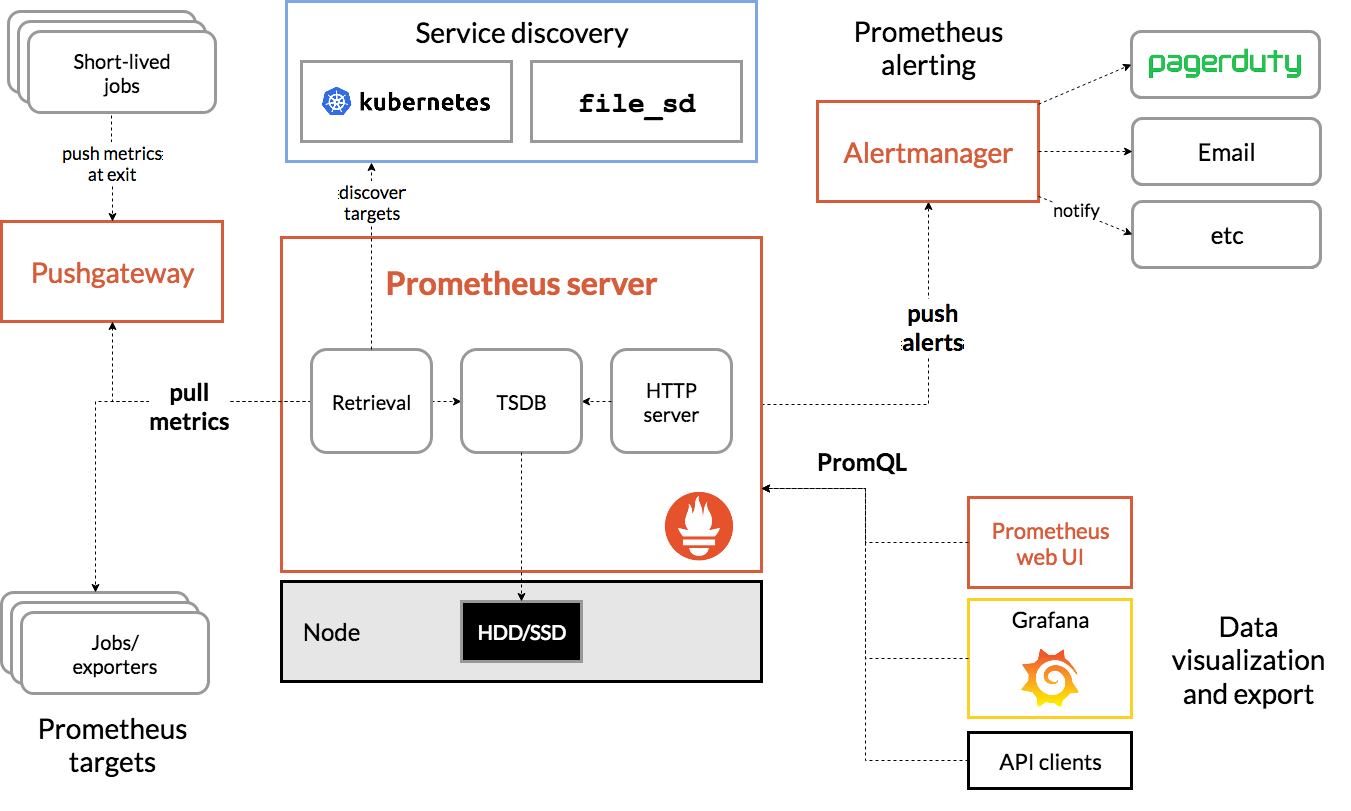
Prometheus Server:
Promethedus Server是核心组件,负责数据的获取、存储、查询。Prometheus通过Pull的方式定期的从Jobs/Exporters中获取数据,并保存在内置的TSDB中;内置的Prometheus web UI可以让用户通过PromQL的方式进行数据的检索。
Exporters:
Exporters也是一个独立的组件,有官方提供的Exporters也有社区贡献的Exportes,它将监控采集的数据通过HTTP的方式暴露给Prometheus Server,Server定期获取数据。例如有一个Exporters叫做Node Exporter,它安装在受采集的主机上,为Server提供数据,有点类似于Zabbix监控系统中的Zabbix Agent。
Prometheus web UI:
Prometheus web UI是Server启动后内置的一个Web界面,通过该Web界面我们可以进行数据查询工作,不包含设置的相关功能。

PromQL:
PromQL是Prometheus内置的自定义的查询语言,提供对Prometheus Server中的TSDB这个时间序列数据库进行数据查询,支持数据聚合和一些逻辑运算,是一个相对简单的查询语言,而且PromQL也提供了一些内置函数,帮助我们进行数据处理。
Alertmanager:
Alertmanager是Promethedus的告警管理组件,它支持基于PromQL来创建告警规则,类似于Zabbix中的告警表达式,对获取到的数据进行计算和比较,如果满足PromQL定义的规则条件,就会产生报警。
Pushgateway:
Pushgateway可以理解为数据的一个中转站,例如当Prometheus Server不能直接和Exporters进行通信的场景下。
安装Prometheus
学习Prometheus的第一步就是先部署一个实验环境,官方提供了多种方式进行Prometheus安装:
- 源码编译安装
- 下载预编译好的二进制文件
- 使用Docker部署
- 使用第三方工具:Ansible、SaltStack、Puppet、Chef。
为了方便学习,首先我们使用二进制方式部署,可以在这里https://prometheus.io/download/下载对应的预编译的二进制文件。
[root@linux-node1 ~]# cd /usr/local/src
[root@linux-node1 src]# wget
https://github.com/prometheus/prometheus/releases/download/v2.7.1/prometheus-2.7.1.linux-amd64.tar.gz
[root@linux-node1 src]# tar zxf prometheus-2.7.1.linux-amd64.tar.gz
[root@linux-node1 src]# mv prometheus-2.7.1.linux-amd64 /usr/local/
[root@linux-node1 src]# ln -s /usr/local/prometheus-2.7.1.linux-amd64/
/usr/local/prometheusPrometheus配置
Prometheus的配置文件在prometheus.yml中,直接启动也会到命令的当前目录下寻找该文件。
[root@linux-node1 ~]# cd /usr/local/prometheus
[root@linux-node1 prometheus]# vim prometheus.yml
# my global config
global:
scrape_interval: 15s # Set the scrape interval to every 15 seconds. Default is every 1 minute.
evaluation_interval: 15s # Evaluate rules every 15 seconds. The default is every 1 minute.
# scrape_timeout is set to the global default (10s).
# Alertmanager configuration
alerting:
alertmanagers:
- static_configs:
- targets:
# - alertmanager:9093
# Load rules once and periodically evaluate them according to the global
'evaluation_interval'.
rule_files:
# - "first_rules.yml"
# - "second_rules.yml"
# A scrape configuration containing exactly one endpoint to scrape:
# Here it's Prometheus itself.
scrape_configs:
# The job name is added as a label `job=<job_name>` to any timeseries
scraped from this config.
- job_name: 'prometheus'
# metrics_path defaults to '/metrics'
# scheme defaults to 'http'.
static_configs:
- targets: ['localhost:9090']启动Prometheus
默认情况下Prometheus会把数据写在启动目录的./data目录下,可以通过启动参数指定目录:--storage.tsdb.path="data/",更多参数可以通过—help查看
[root@linux-node1 prometheus]# ./prometheus –help
[root@linux-node1 prometheus]# ./prometheus
…
level=info ts=2019-02-12T08:04:03.799169159Z caller=main.go:620 msg="Starting
TSDB ..."
level=info ts=2019-02-12T08:04:03.835497463Z caller=main.go:635 msg="TSDB
started"
level=info ts=2019-02-12T08:04:03.835598421Z caller=main.go:695 msg="Loading
configuration file" filename=prometheus.yml
level=info ts=2019-02-12T08:04:03.83756508Z caller=main.go:722 msg="Completed
loading of configuration file" filename=prometheus.yml
level=info ts=2019-02-12T08:04:03.83760078Z caller=main.go:589 msg="Server is
ready to receive web requests."
level=info ts=2019-02-12T08:04:03.837641772Z caller=web.go:416 component=web
msg="Start listening for connections" address=0.0.0.0:9090默认会在前台启动,并监听9090端口,会自动创建data目录,并存放数据。注意如何服务器时间不正确会有警告提示,请保证服务器时间同步。
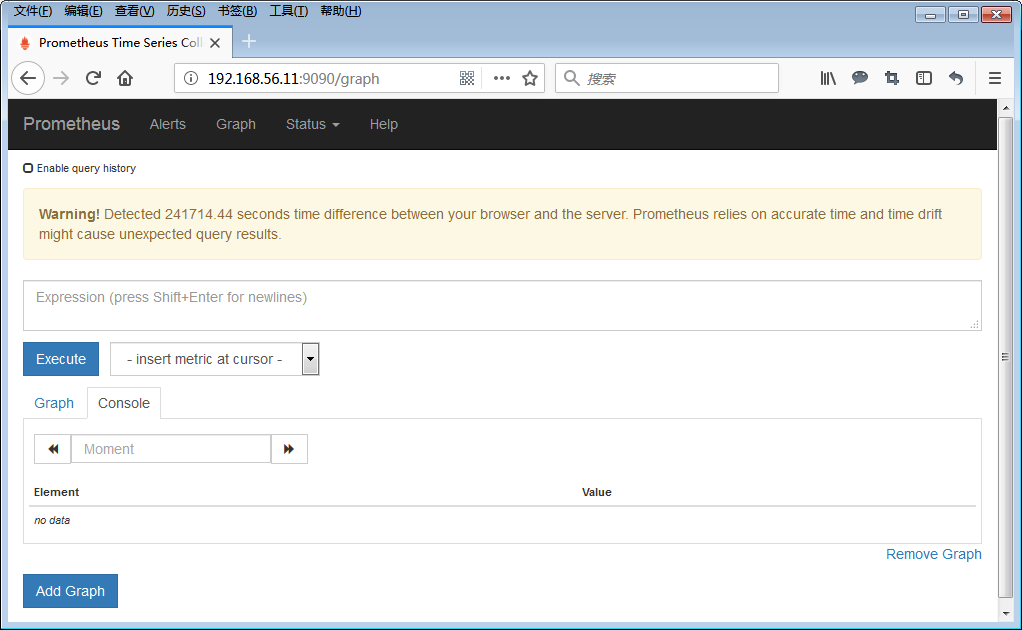
放置在后台运行
[root@linux-node1 ~]# groupadd prometheus
[root@linux-node1 ~]# useradd -g prometheus -d /var/lib/prometheus -s
/sbin/nologin prometheus
[root@linux-node1 ~]# vim /usr/lib/systemd/system/prometheus.service
[Unit]
Description=prometheus
After=network.target
[Service]
Type=simple
User=prometheus
ExecStart=/usr/local/prometheus/prometheus
--config.file=/usr/local/prometheus/prometheus.yml
--storage.tsdb.path=/var/lib/prometheus
Restart=on-failure
[Install]
WantedBy=multi-user.target后台启动
[root@linux-node1 ~]# systemctl enable prometheus
[root@linux-node1 ~]# systemctl start prometheus查看启动状态
[root@linux-node1 ~]# netstat -ntlp | grep 9090
tcp6 0 0 :::9090 :::* LISTEN 61333/prometheus使用Node Exporter采集主机数据
[root@linux-node1 ~]# cd /usr/local/src
[root@linux-node1 src]# wget
<https://github.com/prometheus/node_exporter/releases/download/v0.17.0/node_exporter-0.17.0.linux-amd64.tar.gz>
[root@linux-node1 src]# tar zxf node_exporter-0.17.0.linux-amd64.tar.gz
[root@linux-node1 src]# mv node_exporter-0.17.0.linux-amd64 /usr/local/
[root@linux-node1 src]# ln -s /usr/local/node_exporter-0.17.0.linux-amd64/
/usr/local/node_exporter
[root@linux-node1 ~]# vim /usr/lib/systemd/system/node_exporter.service
[Unit]
Description=node_exporter
After=network.target
[Service]
Type=simple
User=prometheus
ExecStart=/usr/local/prometheus/node_exporter/node_exporter
Restart=on-failure
[Install]
WantedBy=multi-user.target启动Node Exporter
[root@linux-node1 ~]# systemctl enable node_exporter
[root@linux-node1 ~]# systemctl start node_exporter查看状态
[root@linux-node1 ~]# netstat -ntlp | grep 9100
tcp6 0 0 :::9100 :::* LISTEN 66239/node_exporter默认情况下Node Exporter监听9100端口,通过/metrics暴露采集到的监控数据,Prometheus默认也从该地址获取数据。
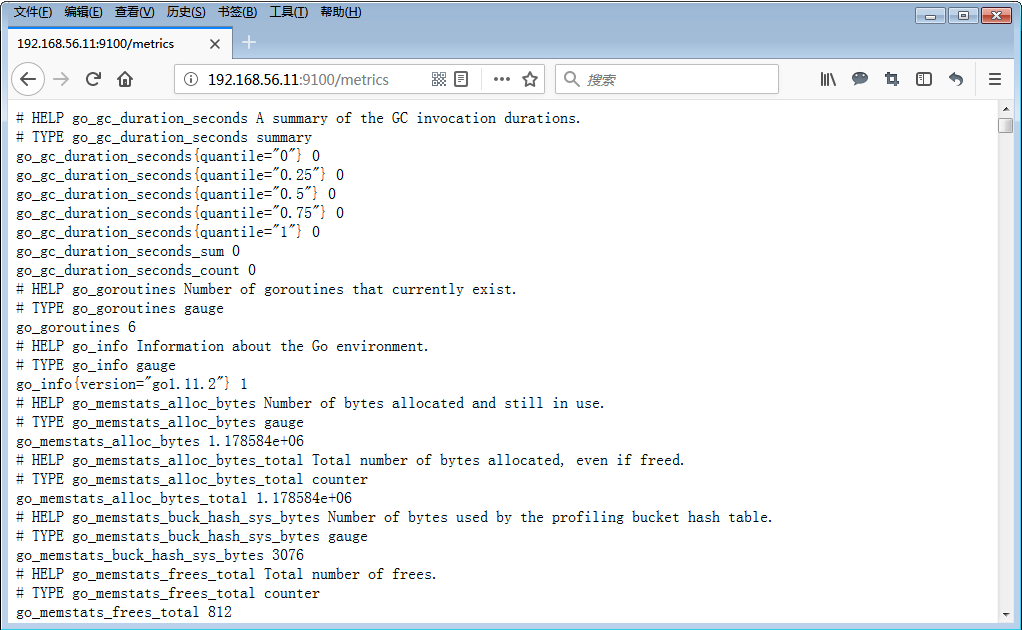
配置Prometheus读取Node Exporter数据
[root@linux-node1 ~]# vim /usr/local/prometheus/prometheus.yml
scrape_configs:
# The job name is added as a label `job=<job_name>` to any timeseries
scraped from this config.
- job_name: 'prometheus'
# metrics_path defaults to '/metrics'
# scheme defaults to 'http'.
static_configs:
- targets: ['localhost:9090']
- job_name: 'linux-node1'
static_configs:
- targets: ['192.168.56.11:9100']
labels:
instance: linux-node1重启prometheus
[root@linux-node1 ~]# systemctl restart prometheus查看监控状态
登录Prometheus的Web控制台,StatusTargets如果可以linux-node1并且状态是UP的状态即为配置成功。

使用Prometheus UI查看数据
现在Prometheus会定期的从http://192.168.56.11:9100/metrics获取数据,并存储,我们可以使用Prometheus UI来查看监控数据。
使用Grafana进行数据可视化
1.安装Grafana
[root@linux-node1 ~]# vim /etc/yum.repos.d/grafana.repo
[grafana]
name=grafana
baseurl=https://packages.grafana.com/oss/rpm
repo_gpgcheck=1
enabled=1
gpgcheck=1
gpgkey=https://packages.grafana.com/gpg.key
sslverify=1
sslcacert=/etc/pki/tls/certs/ca-bundle.crt
[root@linux-node1 ~]# yum install -y grafana2.配置Grafana
Grafana的配置文件在/etc/grafana/grafana.ini,默认情况下Grafana监听3000端口
[root@linux-node1 ~]# vim /etc/grafana/grafana.ini3.启动Grafana
[root@linux-node1 ~]# systemctl enable grafana-server
[root@linux-node1 ~]# systemctl start grafana-server
[root@linux-node1 ~]# netstat -ntlp | grep 3000
tcp6 0 0 :::3000 :::* LISTEN 81427/grafana-serve4.访问Grafana
访问http://192.168.56.11:3000,用户名和密码默认为admin/admin,第一次登陆会要求修改密码,请使用安全密码。
5.增加Prometheus数据源
点击
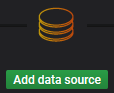
,然后选择
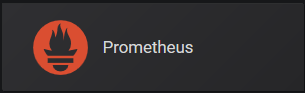
。
配置URL为:http://192.168.56.11:9090,并点击Save&Test。

6.设置Dashboard
数据源设置完毕后,就可以设置Dashboard图形展示,可以手动添加,也可以直接下载别人配置好保持的Json文件直接导入即可。
下载地址:https://grafana.com/dashboards/405,在右侧有Download Json按钮,下载该Json文件。

点击Home下的Import Dashboard
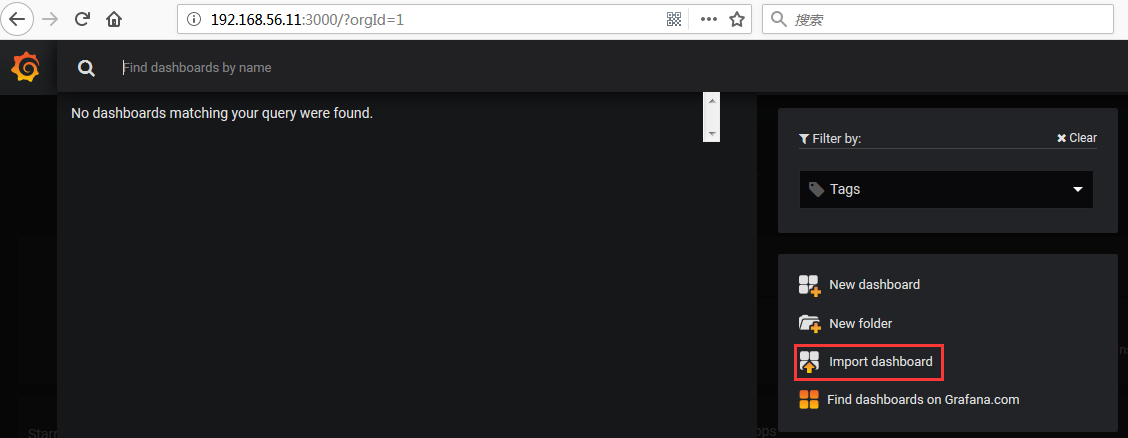
然后直接上传刚才下载的JSON文件。

导入完毕后,就可以在Grafana上查看对应节点的监控数据图表。你可以通过鼠标拖拽进行图表的自定义大小和位置的修改,效果如下:

第七部分 Kubernetes高级进阶
Kubernetes的权限控制RBAC
角色
- Role: 角色,命名空间范围内的一个权限集合。
- ClusterRole:集群角色,集群范围内的一个权限的集合,
Role和ClusterROle在Kubernetes中都被定义为集群内部的 API 资源,和我们前面学习过的 Pod、ConfigMap 这些类似,都是我们集群的资源对象,所以同样的可以使用我们前面的kubectl相关的命令来进行操作 Subject:主题,对应在集群中尝试操作的对象,集群中定义了3种类型的主题资源:
User Account:用户,这是有外部独立服务进行管理的,管理员进行私钥的分配,用户可以使用 KeyStone或者 Goolge 帐号,甚至一个用户名和密码的文件列表也可以。对于用户的管理集群内部没有一个关联的资源对象,所以用户不能通过集群内部的 API 来进行管理 Group:组,这是用来关联多个账户的,集群中有一些默认创建的组,比如cluster-admin Service Account:服务帐号,通过Kubernetes API 来管理的一些用户帐号,和 namespace 进行关联的,适用于集群内部运行的应用程序,需要通过 API 来完成权限认证,所以在集群内部进行权限操作,我们都需要使用到 ServiceAccount,这也是我们这节课的重点 RoleBinding 和 ClusterRoleBinding:角色绑定和集群角色绑定,简单来说就是把声明的 Subject 和我们的 Role 进行绑定的过程(给某个用户绑定上操作的权限),二者的区别也是作用范围的区别:RoleBinding 只会影响到当前 namespace 下面的资源操作权限,而 ClusterRoleBinding 会影响到所有的 namespace。
创建用户凭证
[root@linux-node1 ~]# openssl genrsa -out jenkins.key 2048
[root@linux-node1 ~]# openssl req -new -key jenkins.key -out jenkins.csr -subj "/CN=jenkins/O=vmware"
[root@linux-node1 ~]# openssl x509 -req -in jenkins.csr -CA /etc/kubernetes/pki/ca.crt -CAkey /etc/kubernetes/pki/ca.key -CAcreateserial -out jenkins.crt -days 365
[root@linux-node1 ~]# kubectl config set-credentials jenkins --client-certificate=jenkins.crt --client-key=jenkins.key
[root@linux-node1 ~]# kubectl config set-context jenkins-context --cluster=kubernetes --namespace=jenkins --user=jenkins
[root@linux-node1 ~]# kubectl get pods --context=jenkins-context创建角色
[root@linux-node1 ~]# vim jenkins-role.yml
apiVersion: rbac.authorization.k8s.io/v1
kind: Role
metadata:
name: jenkins-role
namespace: jenkins
rules:
- apiGroups: ["", "extensions", "apps"]
resources: ["deployments", "replicasets", "pods"]
verbs: ["get", "list", "watch", "create", "update", "patch", "delete"]创建角色绑定
[root@linux-node1 ~]# vim jenkins-role-binding.yml
apiVersion: rbac.authorization.k8s.io/v1
kind: RoleBinding
metadata:
name: jenkins-rolebinding
namespace: jenkins
subjects:
- kind: User
name: jenkins
apiGroup: ""
roleRef:
kind: Role
name: jenkins-role
apiGroup: ""22 深入理解Pod调度
深入理解Pod调度
在前面的章节我们已经知道在Kubernetes中使用kube-scheduler进行Pod调度,它的目标是将Pod绑定到对应的Node上,经过一系列的条件和算法尽可能的让每个Pod都满意。kube-scheduler是Kubernetes默认的调度器。
kube-scheduler的代码位于GitHub
可以将代码克隆到本地方便查看
[root@linux-node1 ~]# git clone --depth 1 https://github.com/kubernetes/kubernetes.git在algorithm下有调度算法,调度算法分为两个阶段:Predicates和priorities,首先对Node进行过滤看哪些Node符合调度要求,然后在符合调度要求的Node上进行优先级计算,判断调度到哪个Node最合适。
[root@linux-node1 algorithm]# pwd
/root/kubernetes/pkg/scheduler/algorithm
[root@linux-node1 algorithm]# ls -l
total 20
-rw-r--r-- 1 root root 1256 Dec 17 22:52 BUILD
-rw-r--r-- 1 root root 735 Dec 17 22:52 doc.go
drwxr-xr-x 2 root root 276 Dec 17 22:52 predicates
drwxr-xr-x 3 root root 4096 Dec 17 22:52 priorities
-rw-r--r-- 1 root root 3278 Dec 17 22:52 scheduler_interface.go
-rw-r--r-- 1 root root 3383 Dec 17 22:52 types.go官方文档详细的介绍了所有的步骤:https://kubernetes.io/docs/concepts/scheduling/kube-scheduler/
设置调度器
[root@linux-node1 ~]# kubectl get pod kube-proxy-5wbtf -n kube-system -o yaml | grep schedulerName
schedulerName: default-schedulerTaints(污点)
[root@linux-node1 ~]# kubectl describe node linux-node1.unixhot.com | grep Taints
Taints: node-role.kubernetes.io/master:NoScheduleTaints的表现形式为
<key>=<value>:<effect>effect的三种类型:
- NoSchedule: 如果Pod没有容忍该污点,不调度到该节点上。
- PreferNoSchedule:尽量阻止Pod被调度到这个节点上,但是如果没有其它节点能够调度,可以调度到该节点。
- NoExecute: NoScheduler和PreferNoSchedule只是在调度阶段起作用,但是NoExecute会影响正常运行的Pod,如果一个节点被打了NoExecute的污点,而运行在该节点的Pod没有容忍会直接被这个节点移除。
查看Flannel为何能调度到Master节点
[root@linux-node1 ~]# kubectl get po -n kube-system | grep flannel
kube-flannel-ds-amd64-f2jrk 1/1 Running 2 22h
kube-flannel-ds-amd64-mh75v 1/1 Running 2 22h
kube-flannel-ds-amd64-n52zm 1/1 Running 4 22h
[root@linux-node1 ~]# kubectl describe pod kube-flannel-ds-amd64-f2jrk -n kube-system
...
Tolerations: :NoSchedule
node.kubernetes.io/disk-pressure:NoSchedule
node.kubernetes.io/memory-pressure:NoSchedule
node.kubernetes.io/network-unavailable:NoSchedule
node.kubernetes.io/not-ready:NoExecute
node.kubernetes.io/pid-pressure:NoSchedule
node.kubernetes.io/unreachable:NoExecute
node.kubernetes.io/unschedulable:NoSchedule自定义污点
[root@linux-node1 ~]# kubectl taint node linux-node2.example.com node-ytpe=gpu:NoSchedule
node/linux-node2.example.com tainted
[root@linux-node1 example]# cat nginx-deployment-taint.yaml
apiVersion: apps/v1
kind: Deployment
metadata:
name: nginx-deployment
labels:
app: nginx
spec:
replicas: 3
selector:
matchLabels:
app: nginx
template:
metadata:
labels:
app: nginx
spec:
containers:
- name: nginx
image: nginx:1.13.12
ports:
- containerPort: 80
tolerations:
- key: node-type
operator: Equal
value: gpu
effect: Noschedule
[root@linux-node1 example]# kubectl get po -o wide
NAME READY STATUS RESTARTS AGE IP NODE NOMINATED NODE READINESS GATES
dns-test 1/1 Running 1 6h15m 10.2.2.23 linux-node3.example.com <none> <none>
nginx-deployment-77564d4546-2jkw9 1/1 Running 0 13s 10.2.2.26 linux-node3.example.com <none> <none>
nginx-deployment-77564d4546-4hrbf 1/1 Running 0 13s 10.2.2.24 linux-node3.example.com <none> <none>
nginx-deployment-77564d4546-s2r4h 1/1 Running 0 13s 10.2.2.25 linux-node3.example亲缘性调度
23 Kubernetes API介绍
查看集群状态
[root@k8s-master1 ~]# kubectl cluster-info
Kubernetes master is running at https://192.168.56.11:6443
KubeDNS is running at https://192.168.56.11:6443/api/v1/namespaces/kube-system/services/kube-dns:dns/proxy
To further debug and diagnose cluster problems, use 'kubectl cluster-info dump'.直接访问Kubernetes API需要验证,无法直接访问。
[root@k8s-master1 ~]# curl -k https://192.168.56.11:6443
{
"kind": "Status",
"apiVersion": "v1",
"metadata": {
},
"status": "Failure",
"message": "forbidden: User \"system:anonymous\" cannot get path \"/\"",
"reason": "Forbidden",
"details": {
},
"code": 403
}通过Proxy访问Kubernetes API
使用kubectl proxy可以在Master本地启动一个代理
[root@k8s-master1 ~]# kubectl proxy
Starting to serve on 127.0.0.1:8001可以通过127.0.0.1:8001与API Server进行交互
[root@k8s-master1 ~]# curl http://127.0.0.1:8001
{
"paths": [
"/api",
"/api/v1",
"/apis",
"/apis/",
"/apis/admissionregistration.k8s.io",
"/apis/admissionregistration.k8s.io/v1beta1",
"/apis/apiextensions.k8s.io",
"/apis/apiextensions.k8s.io/v1beta1",
"/apis/apiregistration.k8s.io",
"/apis/apiregistration.k8s.io/v1",
"/apis/apiregistration.k8s.io/v1beta1",
"/apis/apps",
...(省略其它输出)可以通过修改监听地址,并关闭过滤,实现在其它地方登录和查看,这样就可以在本地浏览器访问API。切记不要再生产环境将代理地址暴露在外网。
[root@k8s-master1 ~]# kubectl proxy --address=0.0.0.0 --disable-filter=true
W1105 16:18:45.669591 16730 proxy.go:142] Request filter disabled, your proxy is vulnerable to XSRF attacks, please be cautious
Starting to serve on [::]:8001使用Swagger UI进行API交互
Kubernetes支持Swagger UI访问API,需要在API Server开启,如果已经根据本书使用kubeadm部署的集群,可以通过修改Pod的YAML文件,重建Pod来开启
修改API Server的Pod定义文件
在- kube-apiserver下面一行增加--enable-swagger-ui=true
[root@k8s-master1 ~]# vim /etc/kubernetes/manifests/kube-apiserver.yaml
apiVersion: v1
kind: Pod
metadata:
creationTimestamp: null
labels:
component: kube-apiserver
tier: control-plane
name: kube-apiserver
namespace: kube-system
spec:
containers:
- command:
- kube-apiserver
- --enable-swagger-ui=true
- --advertise-address=192.168.56.11
- --allow-privileged=true删除Pod,kubelet会通过该YAML重建Pod
[root@k8s-master1 ~]# kubectl get pod -n kube-system | grep api
kube-apiserver-linux-node1.unixhot.com 1/1 Running 0 55m
[root@k8s-master1 ~]# kubectl delete pod kube-apiserver-linux-node1.unixhot.com -n kube-system可以看到配置已经生效
[root@k8s-master1 ~]# kubectl describe pod kube-apiserver-linux-node1.unixhot.com -n kube-system
...
Command:
kube-apiserver
--enable-swagger-ui=true
--advertise-address=192.168.99.27
....部署一个Swagger UI服务查看API
[root@k8s-master1 ~]# kubectl run swagger-ui --image=swaggerapi/swagger-ui:latest
[root@k8s-master1 ~]# kubectl expose deployment swagger-ui --port=8080 --type=NodePort
[root@k8s-master1 ~]# kubectl get service
NAME TYPE CLUSTER-IP EXTERNAL-IP PORT(S) AGE
kubernetes ClusterIP 10.1.0.1 <none> 443/TCP 43d
swagger-ui NodePort 10.1.205.94 <none> 8080:30410/TCP 34s因为我们部署的Swagger UI和API Server不在一个域名下,所以会有跨域的问题,Chrome浏览器需要提前安装Allow CROS插件解决
摘录自赵班长--------
